Cara Membuat AI Art 2023 (Tutorial Lengkap)
Diterbitkan: 2023-07-22Kecerdasan buatan (AI) sangat panas saat ini, dan ada alat yang hampir tak ada habisnya tersedia untuk membuat konten dan gambar. Setiap alat memiliki fitur dan manfaatnya sendiri, jadi memutuskan mana yang akan dipelajari bisa membingungkan. Kami telah menjadi perintis akhir-akhir ini, secara berkala merilis tutorial tentang cara menggunakan berbagai platform AI. Dalam postingan ini, kami akan mengajari Anda cara membuat seni AI di tiga platform luar biasa: Jasper, Midjourney, dan anak baru di blok tersebut, Leonardo AI.
Mari kita mulai.
- 1 Apa itu Seni AI?
- 2 Bagaimana Cara Kerja Generator Seni AI?
- 3 Cara Membuat Seni AI
- 3.1 Membuat Seni AI dengan Jasper
- 3.2 Membuat AI Art dengan Midjourney
- 3.3 Membuat Seni AI dengan Leonardo AI
- 4 Praktik Terbaik untuk Membuat Seni AI
- 4.1 Buat Prompt yang Baik
- 4.2 Menggabungkan Platform
- 4.3 Bereksperimen dengan Berbagai Gaya Seni
- 5 Contoh Seni AI
- 6 Pikiran Final Membuat Seni AI
Apa itu Seni AI?

gambar dibuat dengan Midjourney
Seni AI, atau seni generatif, secara khusus dibuat menggunakan kecerdasan buatan. Tidak seperti seni digital, yang dibuat oleh manusia dengan keterampilan artistik, seni AI dihasilkan dengan prompt teks dan serangkaian komputer yang sangat terlatih. Gambar jadi dihasilkan dari algoritme AI generatif yang dilatih pada kumpulan data besar gambar dan model bahasa besar (LLM) yang dapat menerjemahkan teks Anda menjadi karya seni yang sudah jadi.
Bagaimana Cara Kerja Generator Seni AI?

gambar dibuat dengan Midjourney / Photoshop AI
Generator seni AI menggunakan teknologi seperti algoritme pembelajaran mendalam dan jaringan permusuhan generatif (GAN) untuk menghasilkan gambar dari teks. Seorang pengguna akan memasukkan serangkaian kata, biasanya deskriptif, untuk membuat gambar. AI kemudian menggunakan data yang dilatih untuk menghasilkan gambar yang cocok dengan deskripsi pengguna.
Selama pelatihan, jaringan saraf menganalisis sejumlah besar foto dan mempelajari karakteristiknya, termasuk bentuk, gaya, warna, dan informasi lainnya. Sebagai hasil dari pelatihan tersebut, program AI dapat menyalin warna, tekstur, subjek, dan bahkan gaya artis terkenal tersebut. Beberapa generator seni AI lebih baik daripada yang lain terutama karena mereka dilatih pada kumpulan data yang lebih besar. Faktor lain juga dipertimbangkan, seperti jenis AI yang digunakan.
Saat ini, ada dua program AI sumber terbuka utama: DALL-E oleh OpenAI (pembuat ChatGPT) dan Difusi Stabil. Namun, program lain, seperti Midjourney atau Adobe's Firefly, menggunakan sistem sumber tertutup.
Cara Membuat Seni AI
Dengan popularitas generator AI Art yang meledak dengan kecepatan cahaya, ada banyak cara untuk membuat mahakarya Anda. Namun, beberapa menawarkan fitur terbaik: Jasper, Midjourney, dan Leonardo AI. Kami akan memandu Anda melalui langkah-langkah membuat karya seni untuk setiap platform, lalu menawarkan beberapa praktik terbaik yang dapat diterapkan ke program AI mana pun yang Anda pilih.
Buat Seni AI dengan Jasper
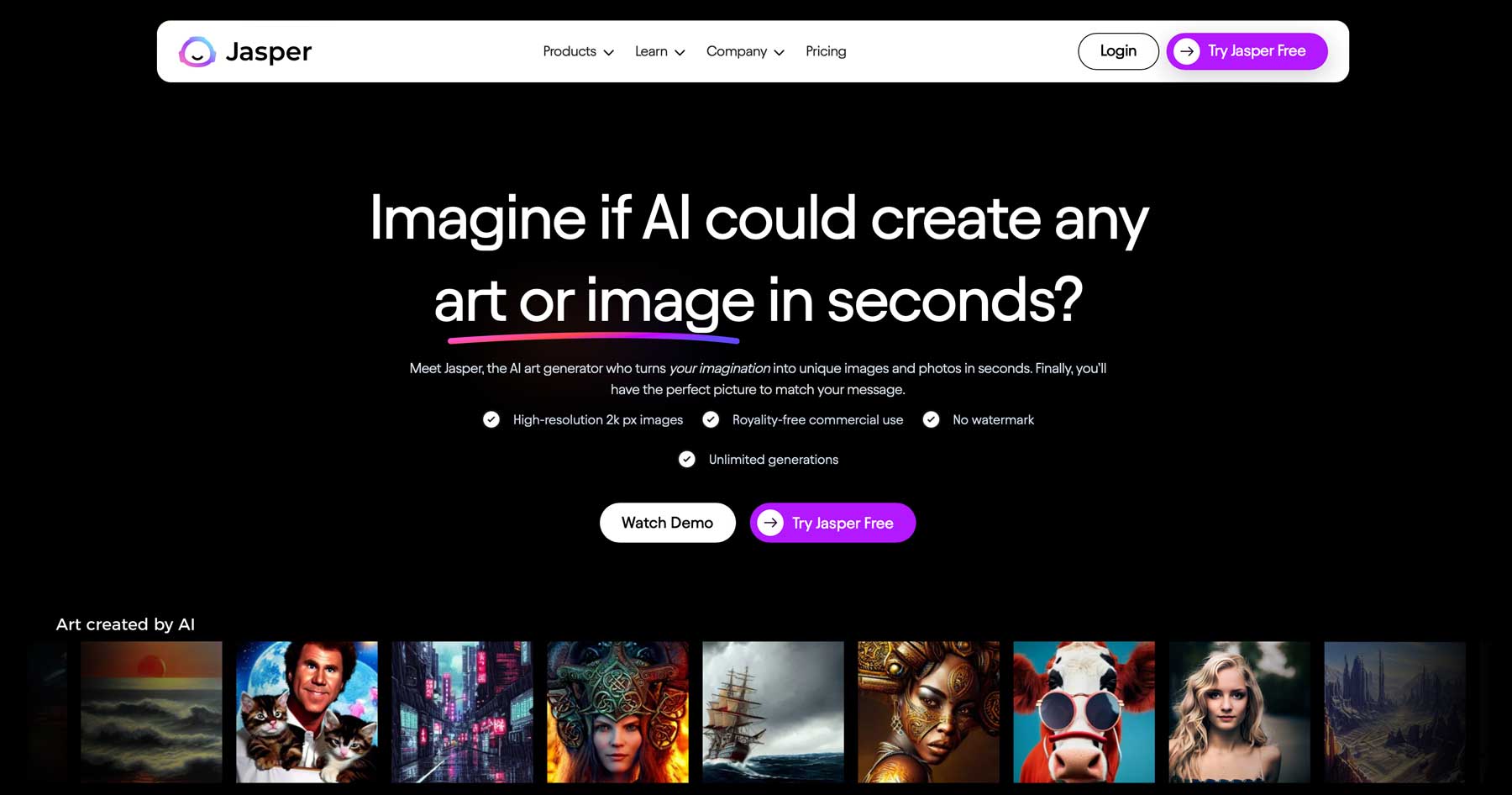
Dibangun pada model OpenAI DALL-E 2, Jasper adalah perangkat lunak AI multifungsi. Ini digunakan untuk membuat seni atau teks, termasuk postingan blog, template, dan gambar. Itu unggul dalam membuat lanskap, foto produk, dan gambar makanan, jadi ini adalah alat yang sangat baik untuk blogger. Jika Anda perlu membuat gambar kendaraan, orang, atau hewan, Midjourney adalah opsi yang lebih baik yang akan kami bahas nanti.
Berlangganan Ke Saluran Youtube Kami
Memahami Antarmuka Jasper
Salah satu kekuatan terbesar Jasper adalah dasbornya yang intuitif. Anda dapat dengan mudah membuat gambar atau teks dalam beberapa klik tanpa kesulitan. Saat pertama kali masuk, Anda akan bertemu dengan beberapa alat untuk memulai, termasuk tab untuk membuat kampanye, menjelajahi konten terbaru, suara merek, obrolan, atau pencarian cepat.
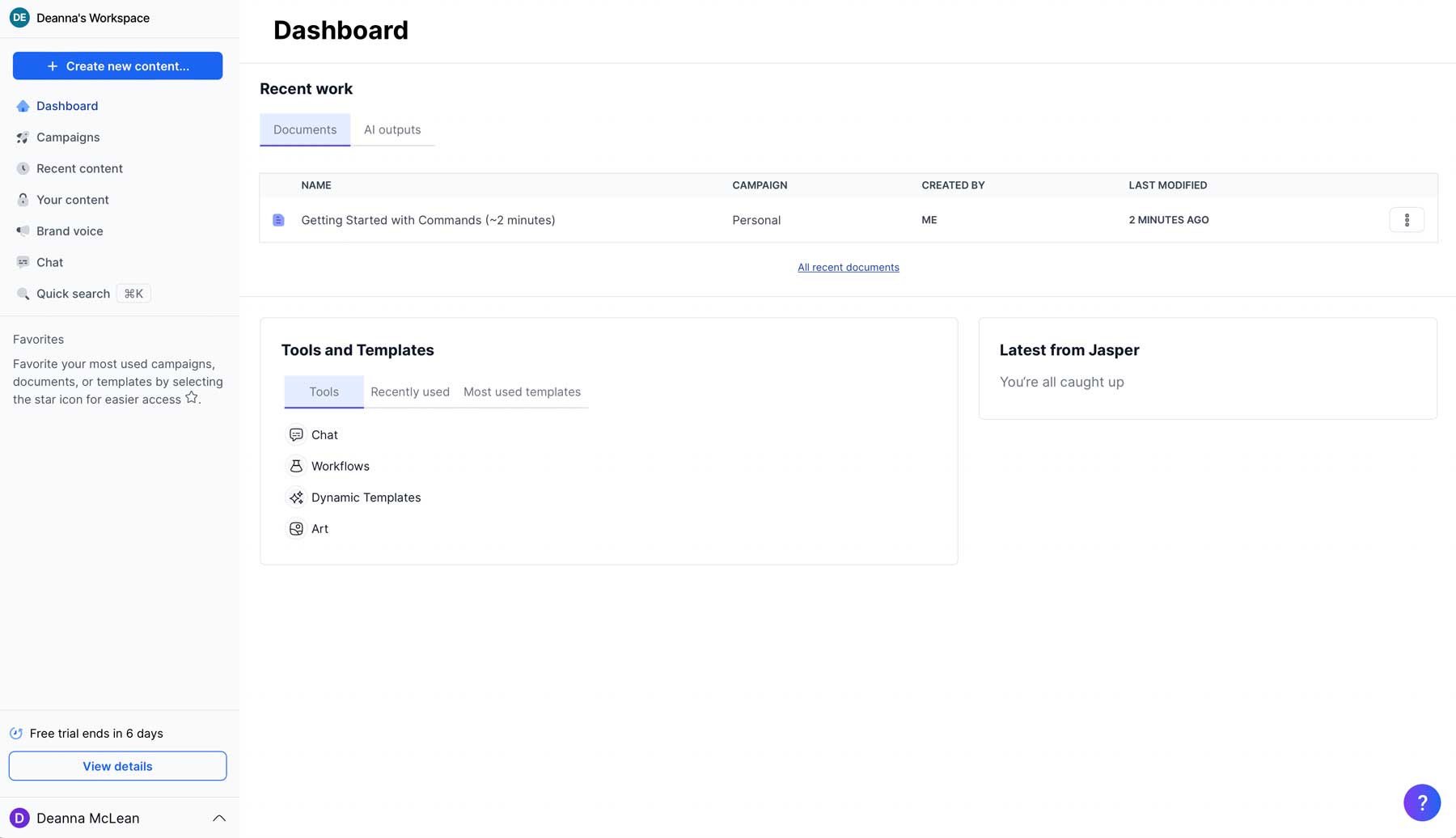
Untuk membuat mahakarya pertama Anda di Jasper, klik tombol Buat Konten Baru di kiri atas layar Anda.
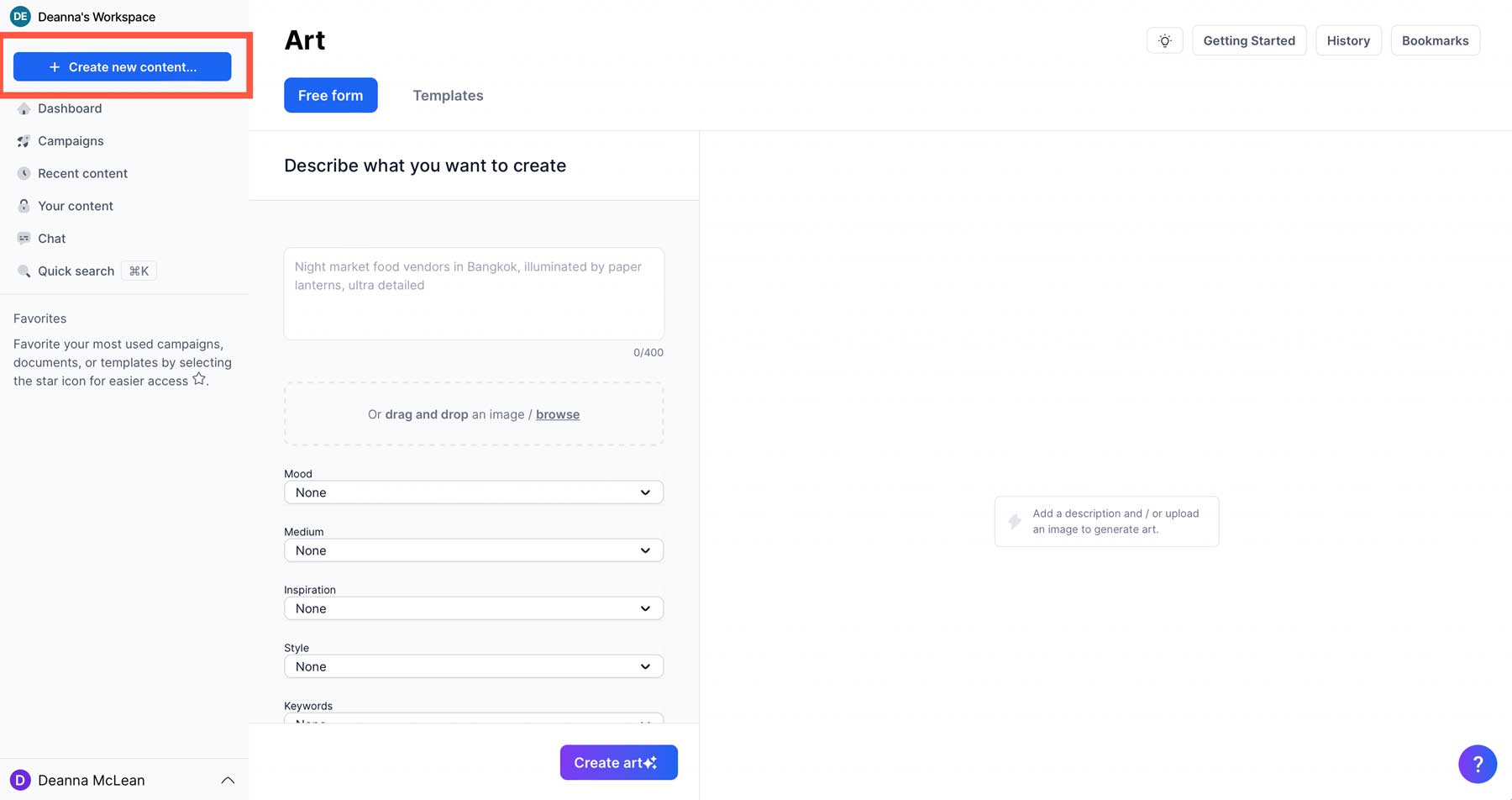
Klik New Art ketika munculan muncul.
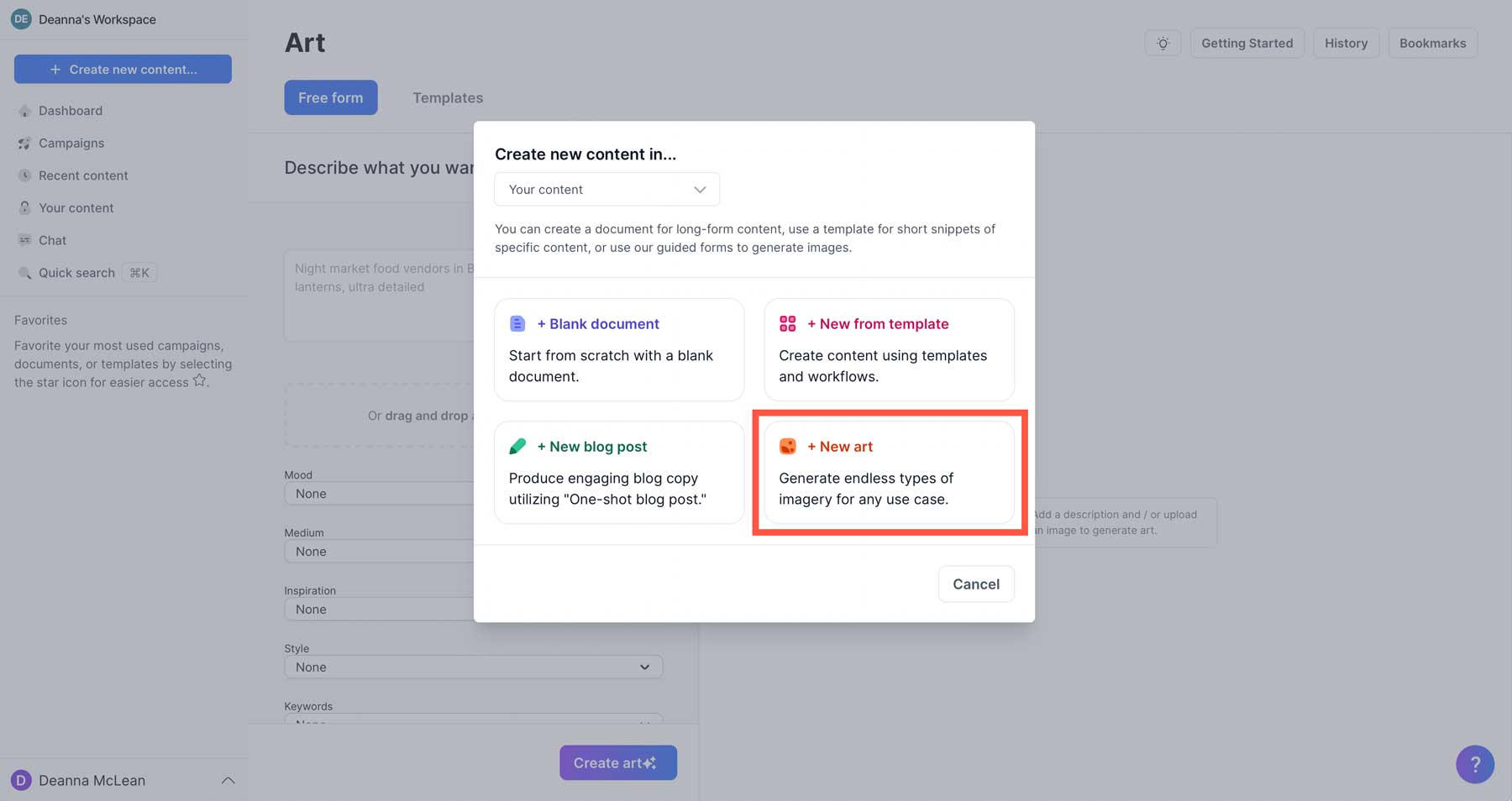
Alat Formulir Gratis
Anda dapat menggunakan alat Formulir Bebas , yang memungkinkan Anda memasukkan teks, lalu memilih dari berbagai parameter, termasuk suasana hati, media, inspirasi, gaya, dan kata kunci. Sebagian besar orang akan menggunakan setelan yang lebih umum ini, tetapi Anda dapat mendeskripsikannya sesuka Anda di kolom masukan teks. Mari uraikan opsi yang tersedia dengan opsi Formulir Bebas di Jasper.
- Bentuk Bebas: Memungkinkan Anda memilih pengaturan Anda sendiri untuk membuat seni AI.
- Permintaan teks: Masukkan teks deskriptif Anda di sini agar Jasper mengetahui jenis gambar yang ingin Anda buat.
- Suasana hati: Pilih dari pengaturan suasana hati yang berbeda, termasuk tenang, mengasyikkan, menyenangkan, suram, bahagia, dan aneh. Alternatifnya, Anda dapat membiarkan set ini menjadi "tidak ada".
- Media: Anda dapat memilih berbagai media artistik, termasuk cat akrilik, kolase, tinta, media campuran, cat minyak, fotografi, atau cat air.
- Inspirasi: Jika Anda ingin menetapkan gaya artis tertentu, pilih opsi ini. Preset termasuk Warhol, Uang, Norman Rockwell, Picasso, Dali, dan Van Gogh.
- Gaya: Berbagai gaya seni, termasuk abstrak, anime, art deco, digital, seni pop, dan surealisme.
- Kata kunci: Ini digunakan untuk menambahkan kata-kata deskriptif seperti resolusi 8K, cahaya sekitar, hitam & putih, close-up, pencahayaan datar, potret wajah penuh, iluminasi global, detail tinggi, mahakarya, fotorealistik, dan realistis.
- Buat Seni: Setelah semua pengaturan dipilih, klik tombol ini untuk membuat gambar Anda.
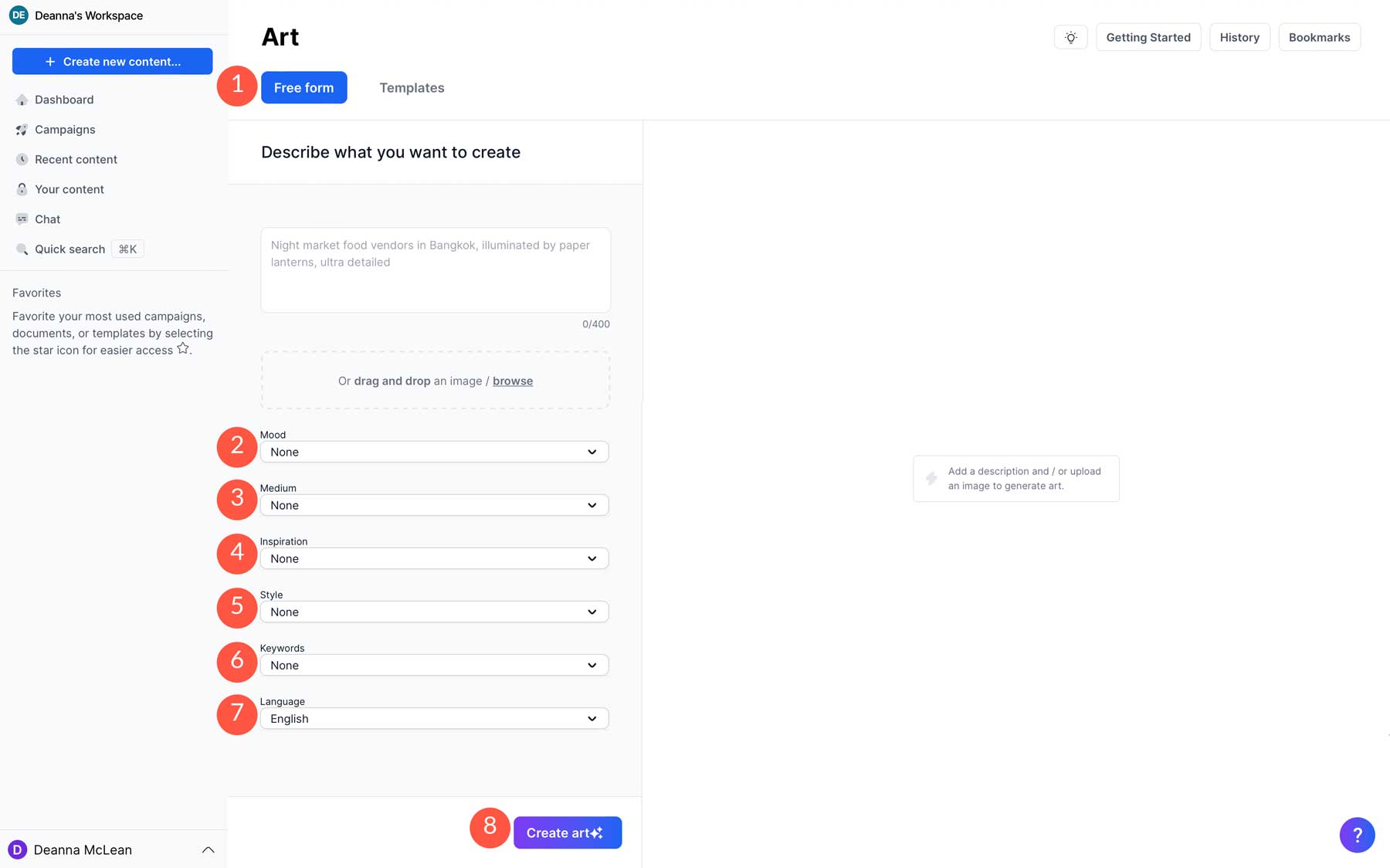
Mari buat karya pertama kita menggunakan alat Free Form. Untuk teks, kita akan menggunakan perintah berikut: pahlawan super di jalanan New York yang sibuk dan basah setelah gelap .
Berikut adalah parameter gaya yang digunakan:
- Suasana: Suram
- Media: Fotografi
- Inspirasi: Tidak ada
- Gaya: Surealisme
- Kata kunci: Cahaya sekitar
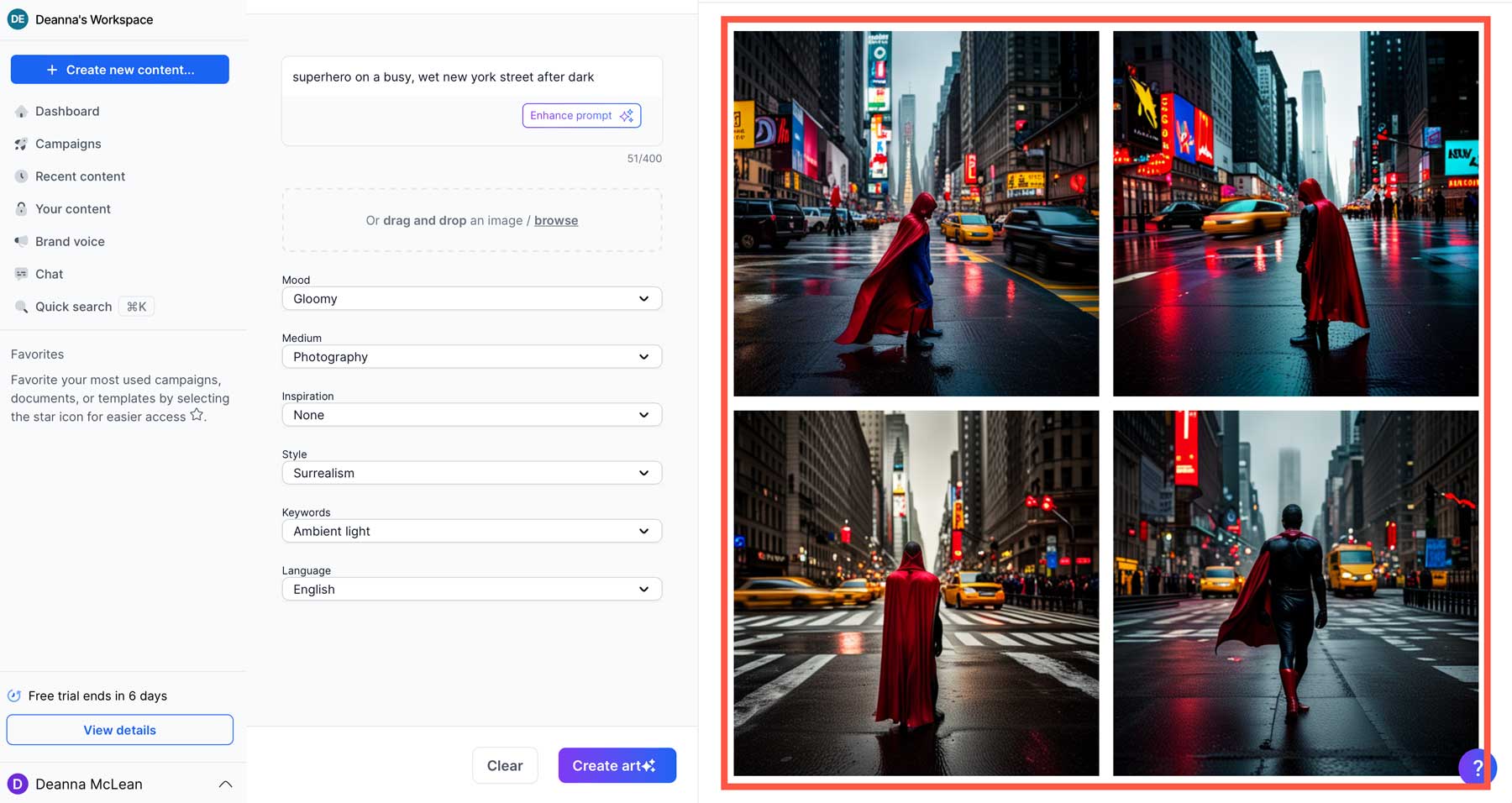
Seperti yang Anda lihat, Jasper melakukan pekerjaan yang cukup bagus dalam menerjemahkan perintah teks sederhana kita menjadi sebuah gambar.
Alat Templat
Cara lain untuk membuat karya seni di Jasper adalah dengan menggunakan templat yang telah ditentukan sebelumnya. Template ini memiliki semua parameter pra-konfigurasi, jadi Anda hanya perlu memasukkan prompt teks.
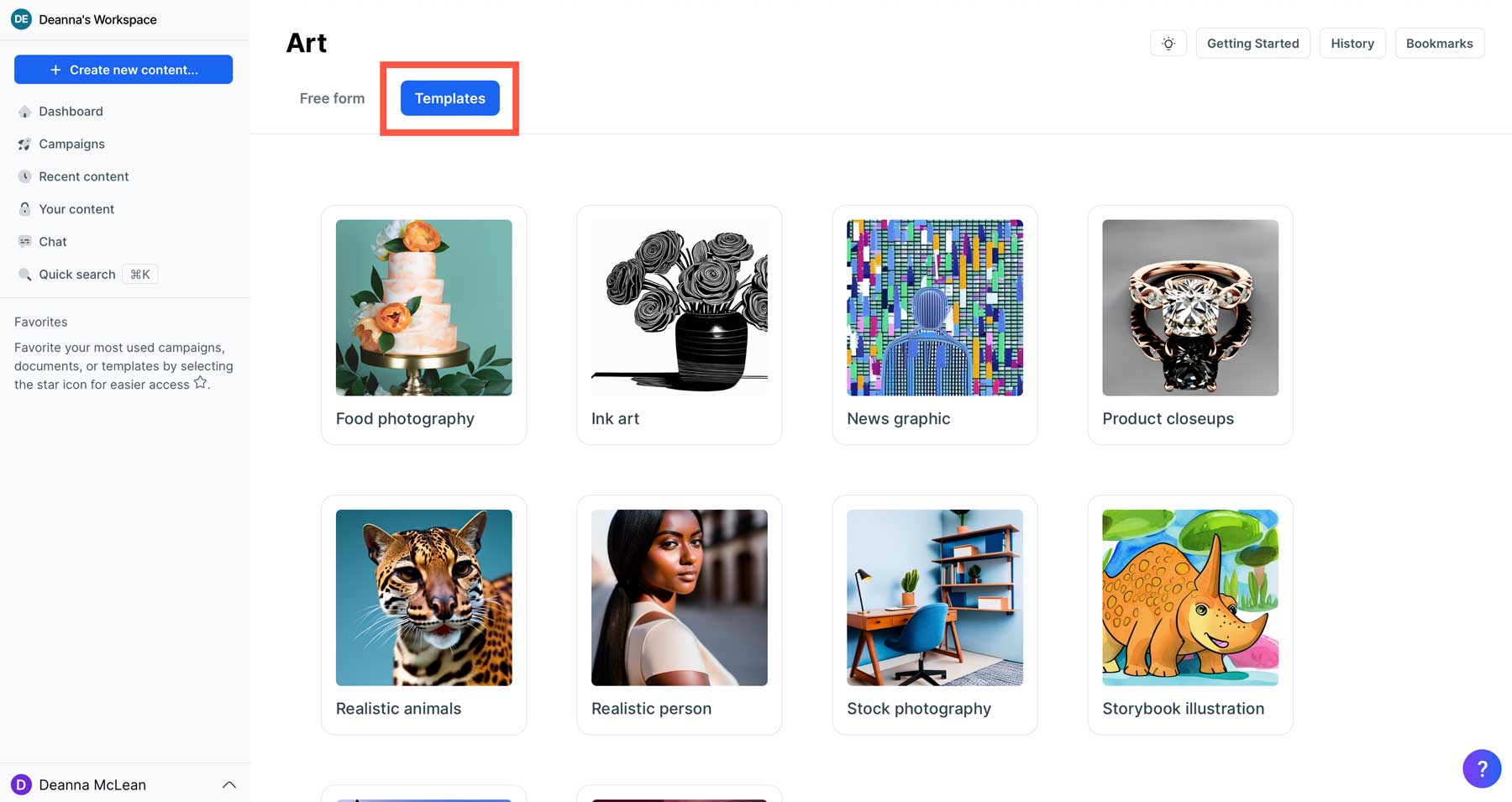
Saat ini, ada 10 preset template:
- Fotografi Makanan
- Seni Tinta
- Grafis Berita
- Closeup Produk
- Hewan Realistis
- Orang Realistis
- Fotografi Stok
- Ilustrasi Buku Cerita
- Fotografi Perjalanan
- Wallpaper
Seperti yang disebutkan, Jasper bergumul dengan hewan dan manusia, jadi kami akan tetap menggunakan sesuatu yang sederhana, seperti close-up produk. Klik di atasnya untuk memulai.
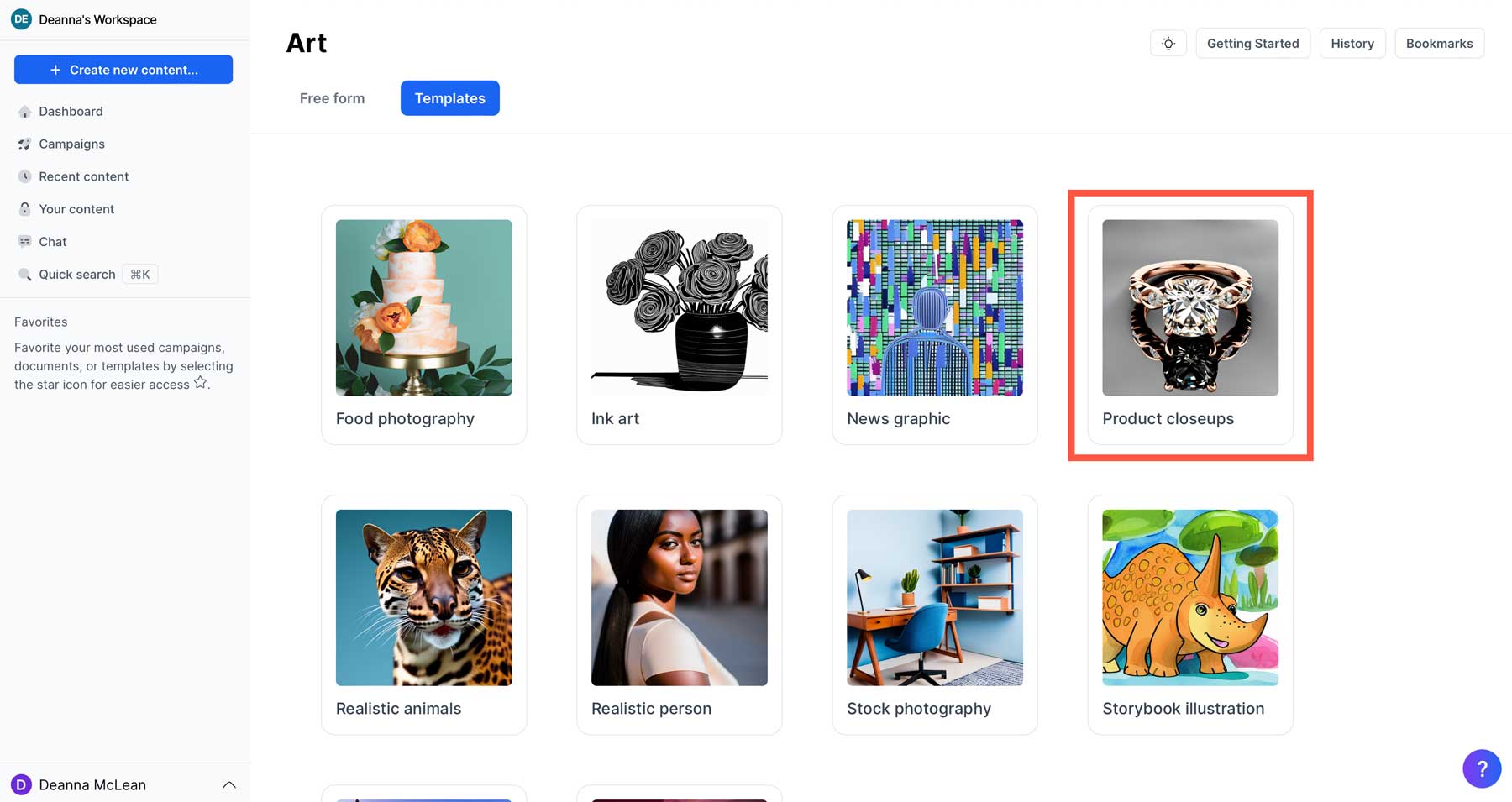
Selanjutnya, kita perlu menambahkan text prompt (1) dan klik tombol create art (2).
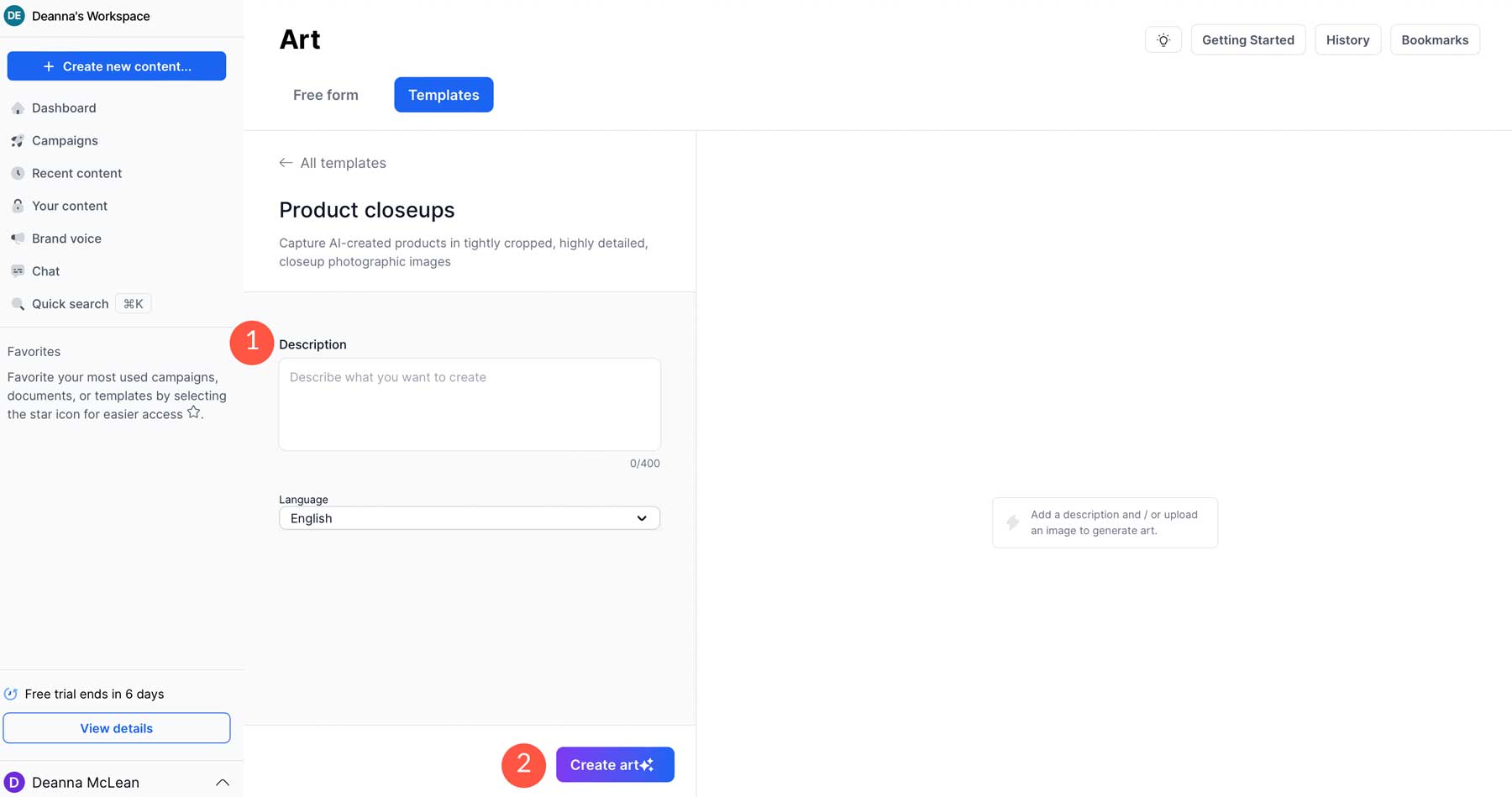
Untuk petunjuknya, gunakan heart of the ocean pendant . Seperti yang Anda lihat, Jasper mengambil prompt teks sederhana kami dan mengubahnya menjadi 4 gambar yang menggambarkan prompt kami.
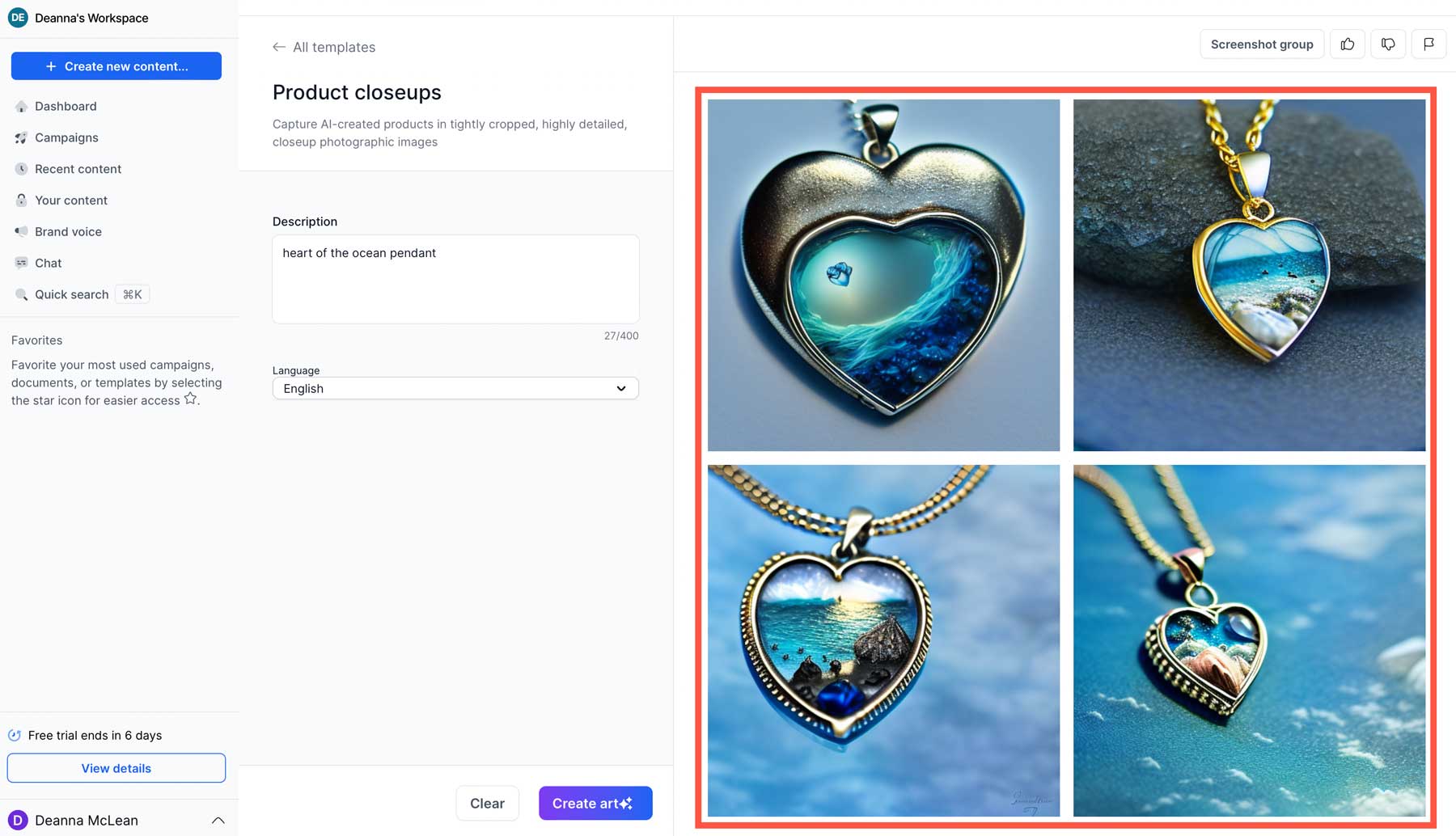
Menyimpan Gambar Jasper
Setelah gambar Anda dibuat, Anda dapat melakukan beberapa hal, termasuk menyimpan visi Anda ke kampanye, membagikannya ke Twitter, Facebook, atau Reddit, mengganti namanya, atau mengunduhnya.
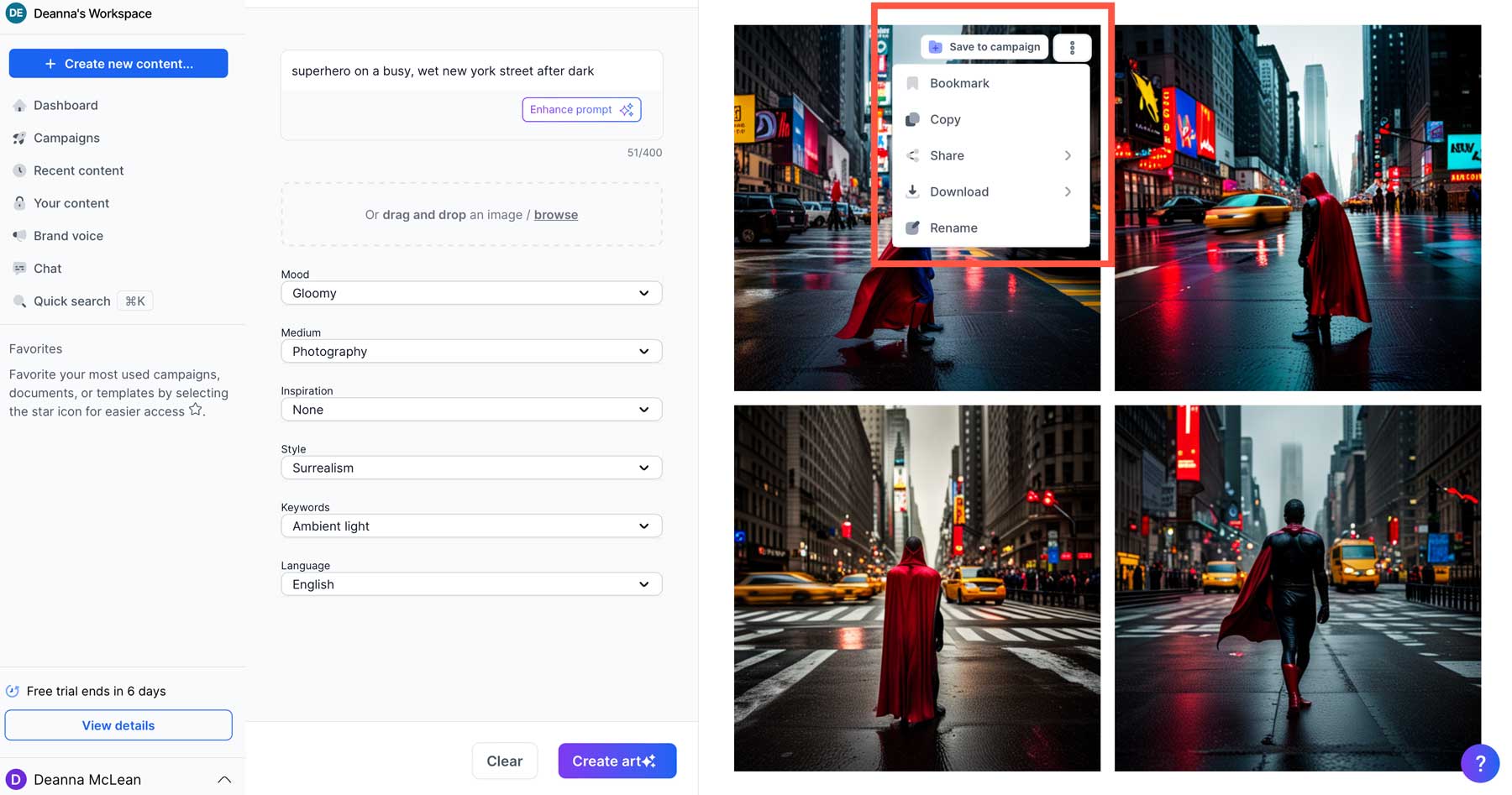
Jika Anda memilih untuk mengunduh gambar, Anda dapat memilih dari tiga resolusi berbeda:
- 512×512 (1x)
- 1024×1024 (2x)
- 2048×2048 (4x)
Saat ini, Jasper hanya menyediakan gambar persegi untuk diunduh, namun nanti di postingan ini, kami akan menawarkan solusi untuk mengubah ukurannya.
Buat AI Art dengan Midjourney
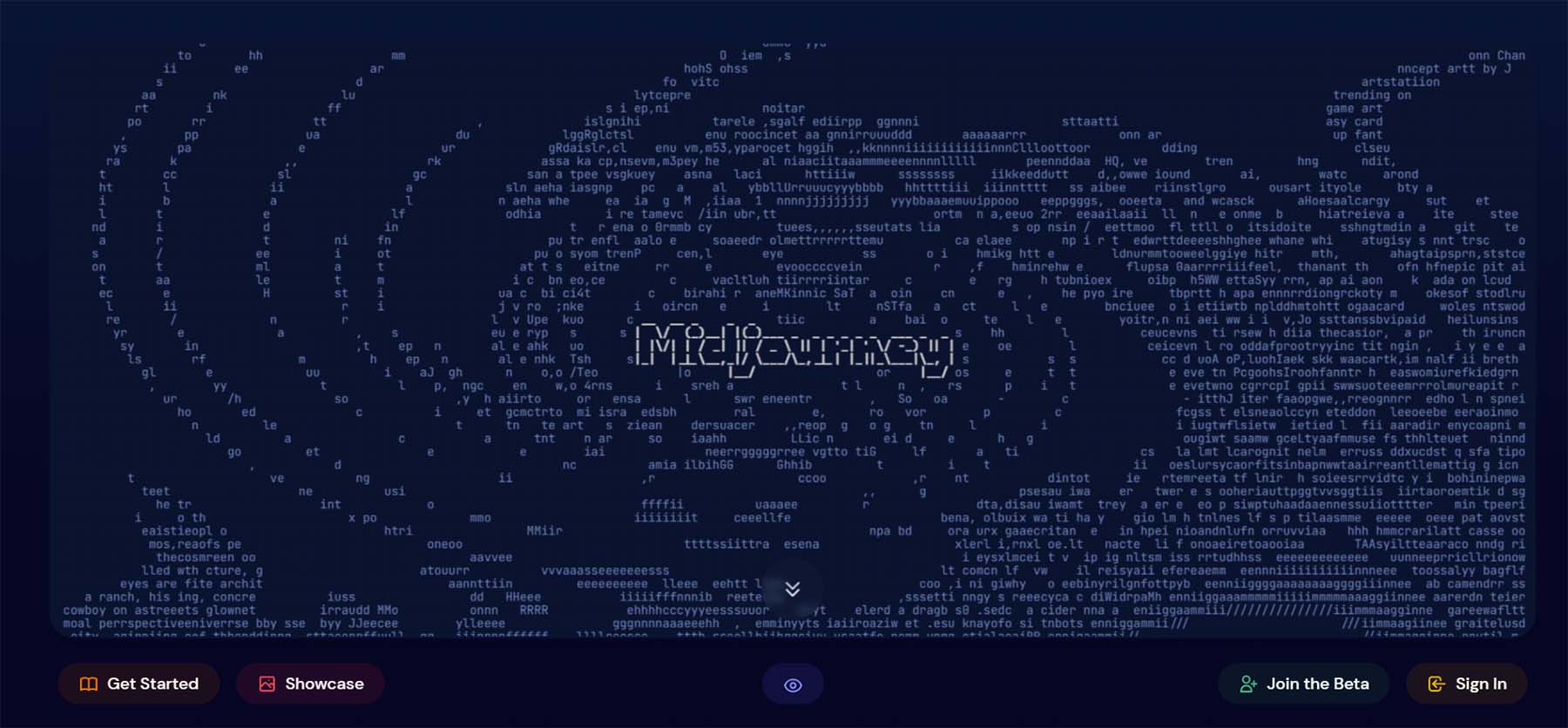
Midjourney telah berkembang menjadi salah satu generator seni AI paling populer yang tersedia saat ini. Kami tidak sepenuhnya memahami cara kerja Midjoureny, terutama karena ini adalah perangkat lunak sumber tertutup. Namun, kami tahu bahwa ini menggunakan dua teknologi pembelajaran mesin: bahasa besar dan model difusi. LLM memberi Midjoureny wawasan tentang apa yang Anda coba buat. Model difusi bekerja dengan menambahkan noise secara bertahap melalui dataset gambarnya. Dari sana, itu menghasilkan gambar dengan membalikkan kebisingan untuk menampilkan gambar baru berdasarkan permintaan teks Anda.
Antarmuka Midjourney
Tidak seperti generator seni AI lainnya dengan antarmuka berpemilik, Midjourney menggunakan server Discord sebagai basis utamanya. Meskipun ini mungkin terdengar agak rumit, ini cukup intuitif saat Anda memahaminya. Tutorial ini mengasumsikan bahwa Anda tahu cara mendaftar dan memulai. Jika belum, lihat postingan kami tentang cara membuat karya seni dengan Midjourney untuk mempercepat Anda.
Namun, kami akan memberi Anda ikhtisar singkat tentang antarmuka:
- Saluran perselisihan: Saluran yang Anda ikuti akan muncul di sini.
- Midjourney Bot: Pilih ikon Midjourney untuk masuk ke channel.
- Umpan gambar: Setiap gambar yang Anda buat akan muncul di sini.
- Perintah teks: Untuk membuat perintah teks, ketik /imagine . Untuk mengunggah gambar sumber, klik ikon + .
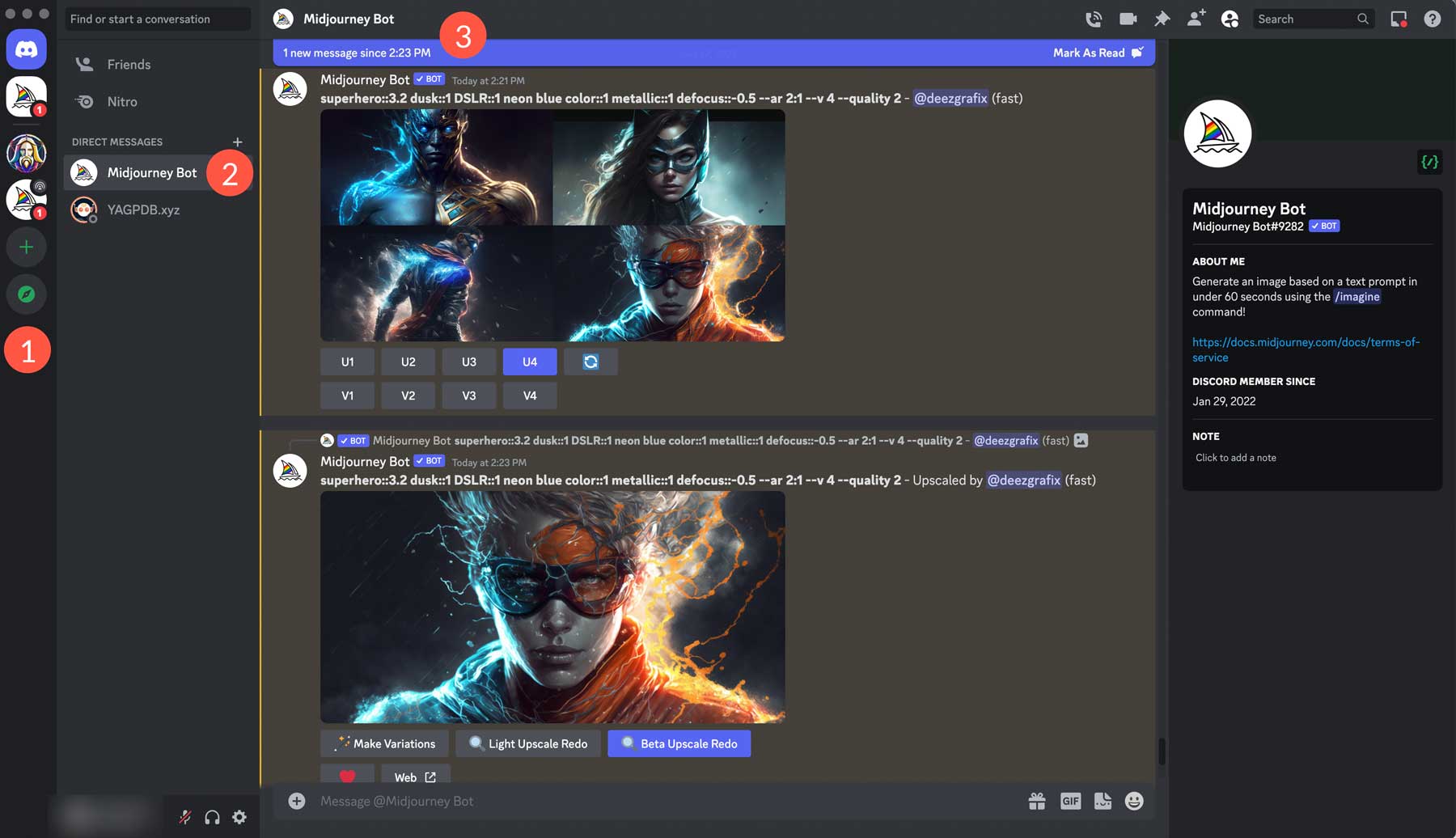
Setelah mengetik /imagine , klik enter pada keyboard Anda. Itu akan memunculkan kotak teks prompt, sehingga Anda dapat mulai mengetik teks Anda.
Membuat Karya Seni AI Pertama Anda di Midjourney
Mari kita membuat gambar baru. Ketik /imagine , lalu tekan enter. Kotak prompt akan terlihat seperti ini:

Selanjutnya, kita akan mengklik textbox langsung setelah kata prompt . Kami akan menggunakan perintah yang sama dari karya seni Jasper kami: pahlawan super di jalanan New York yang sibuk dan basah setelah gelap . Sekarang kotak teks Anda akan muncul seperti ini:

Klik enter pada keyboard Anda untuk memulai proses pembuatan gambar. Dalam waktu kurang dari satu menit, Midjourney akan menghasilkan 4 gambar masing-masing berukuran 1024×1024. Anda akan melihat serangkaian tombol di bawah gambar: U1-U4 (1) dan V1-V4 (2). Ini digunakan untuk meningkatkan atau membuat variasi pada gambar.
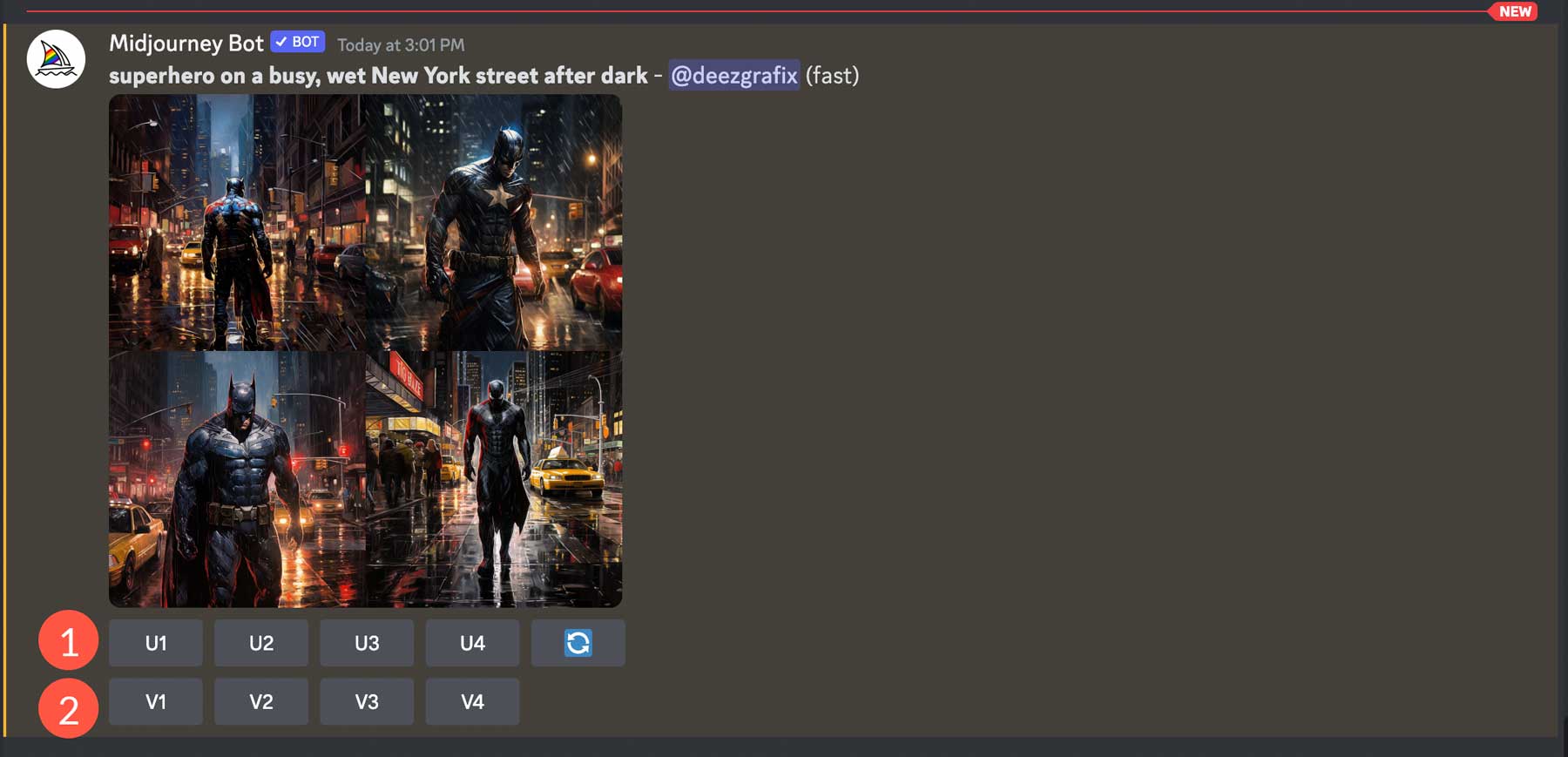
Urutan gambar adalah sebagai berikut: kiri atas (1), kanan atas (2), kiri bawah (3), dan kanan bawah (4).
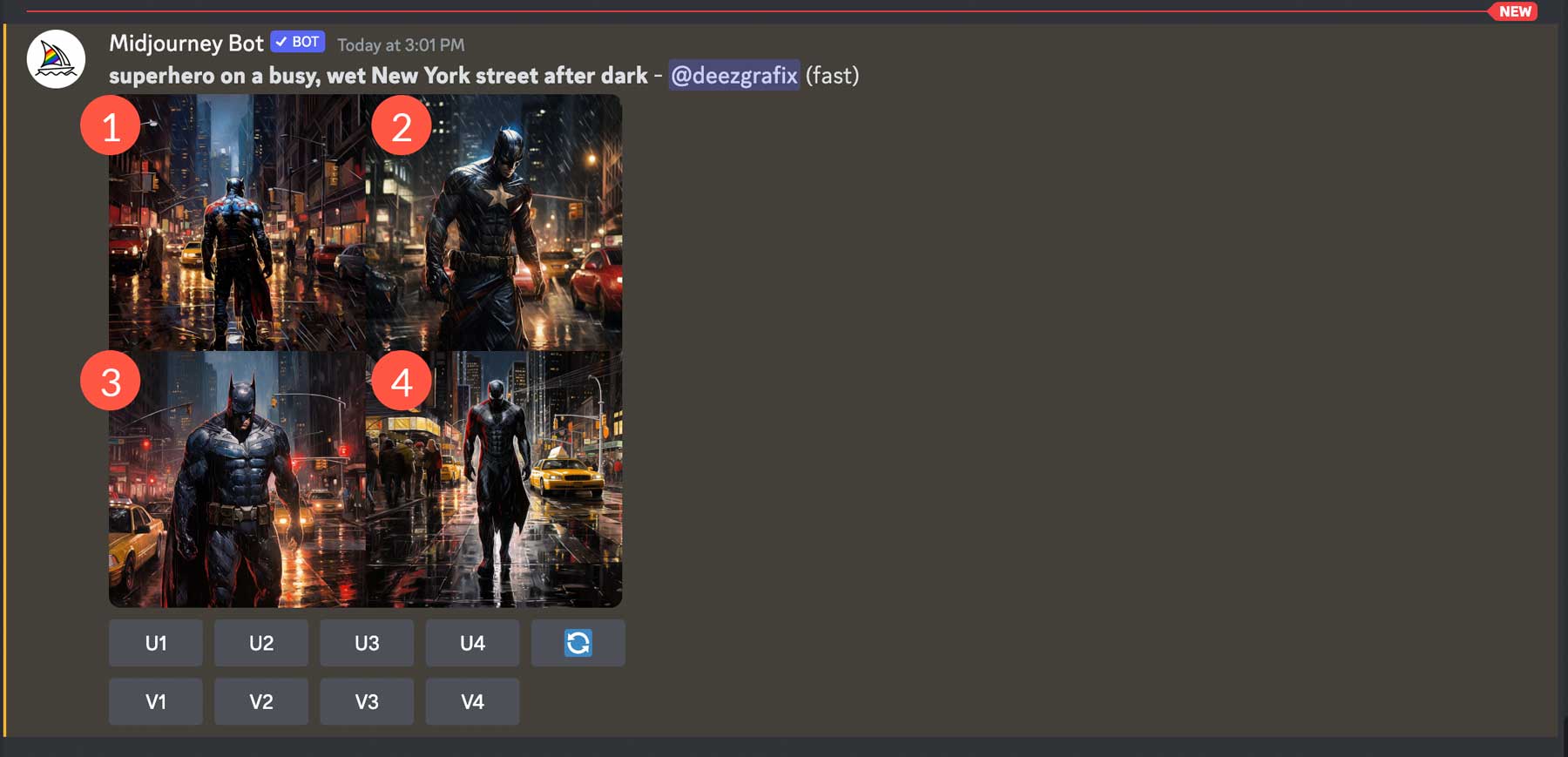
Meskipun gambar-gambar ini terlihat luar biasa pada awalnya, mari kita ubah sedikit. Pertama, klik tombol U3 untuk memperbesar gambar ke-3. MJ akan mulai meningkatkan penampilan dengan menambahkan detail halus padanya. Jika proses sudah selesai, klik tombol Zoom Out 2x . Ini akan memperkecil gambar dua kali lipat dari aslinya dan memberikan empat variasi lagi.
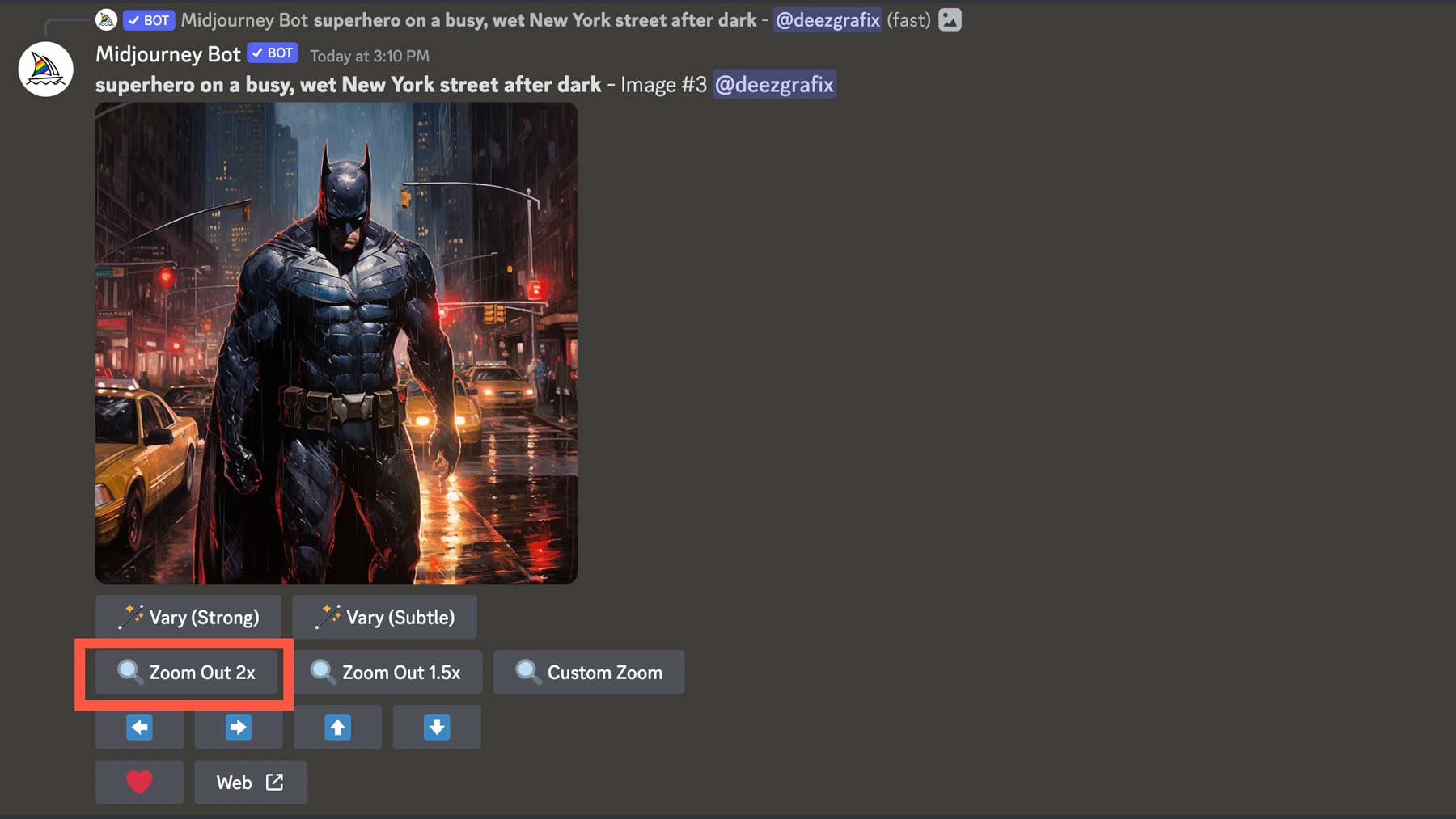
Seperti yang bisa Anda lihat, meski mirip dengan aslinya, gambar-gambar baru ini memiliki lebih banyak detail seputar sang pahlawan super. Anda dapat mengeklik gambar untuk melihat lebih dekat, lalu mengeklik tautan Buka di Peramban untuk melihatnya dalam resolusi penuh. Anda dapat mengklik kanan untuk mengunduhnya dari sana atau kembali ke Midjourney untuk meningkatkan favorit Anda.
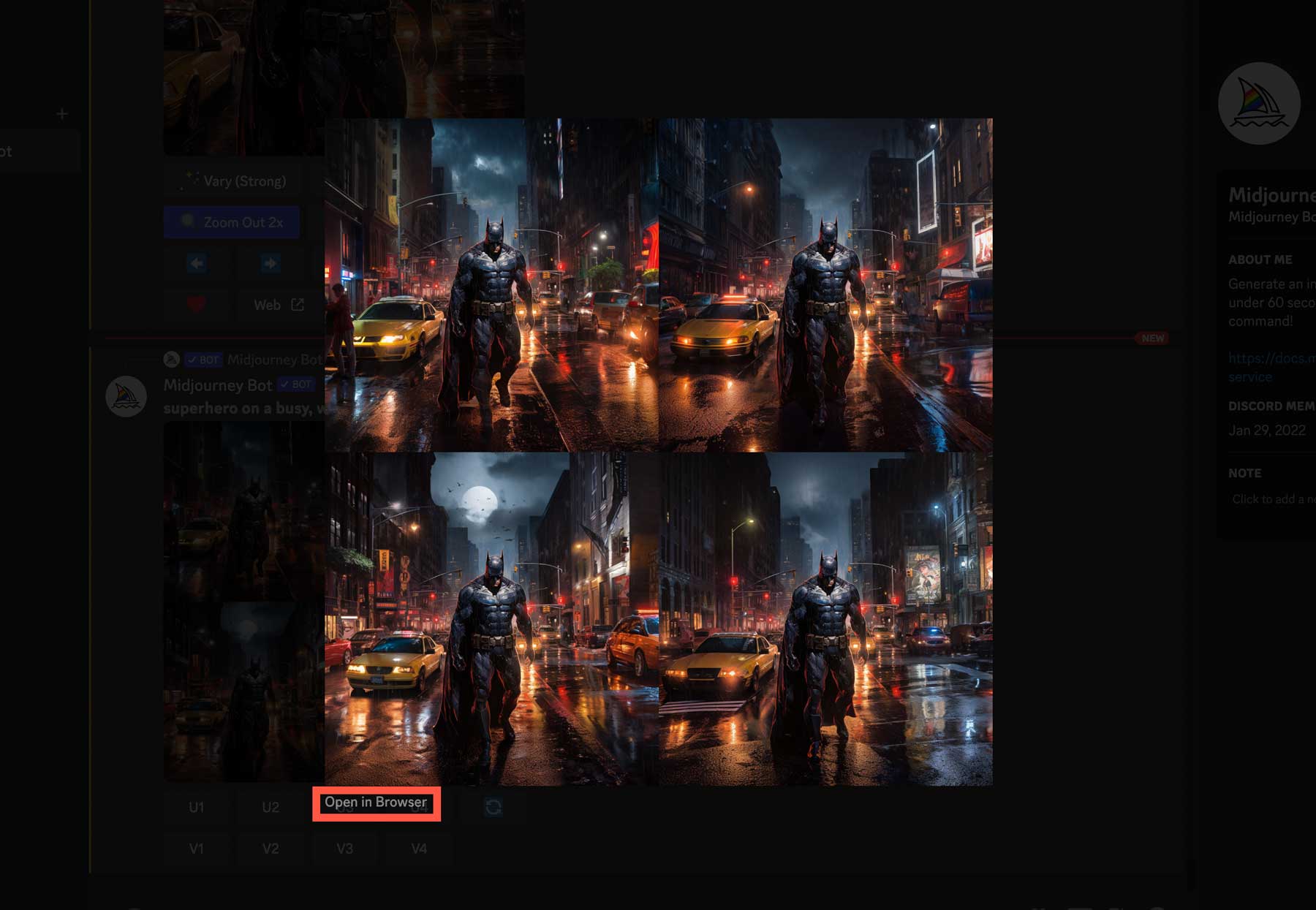
Menggunakan Parameter Lanjutan
Sekarang setelah Anda memahami antarmuka dan nyaman membuat seni AI dengan Midjourney, mari jelajahi beberapa parameter lanjutan yang dapat Anda gunakan untuk menyempurnakan gambar Anda lebih jauh. Ada banyak sekali parameter yang tersedia dengan Midjourney, jadi kami tidak akan membahas semuanya di sini. Namun, kami akan menunjukkan kepada Anda beberapa yang pasti akan meningkatkan permainan Anda.
Mari coba prompt asli kami, tetapi tambahkan beberapa detail: pahlawan super di jalan New York yang sibuk dan basah setelah gelap, DSLR, biru –ar 2:3 –tidak ada orang, kelainan bentuk, binatang . Kami telah menambahkan beberapa deskriptor yang dipisahkan dengan koma, mengubah rasio aspek, dan perintah negatif untuk menghilangkan orang, kelainan bentuk, atau hewan di foto. Selain itu, kami telah memberi tahu MJ untuk memberi gambar kami rasio aspek 2:3. Tanpa perintah –ar , Midjourney akan menghasilkan gambar dengan rasio 1:1. Dengan versi terbaru MJ, Anda dapat menggunakan rasio aspek apa pun yang Anda inginkan, yang sangat bagus saat membuat gambar untuk proyek yang tidak dapat dipotong oleh persegi. Alternatifnya, Anda dapat menggunakan fitur zoom dan pan untuk mendapatkan hasil yang serupa.

Berikut gambarnya:
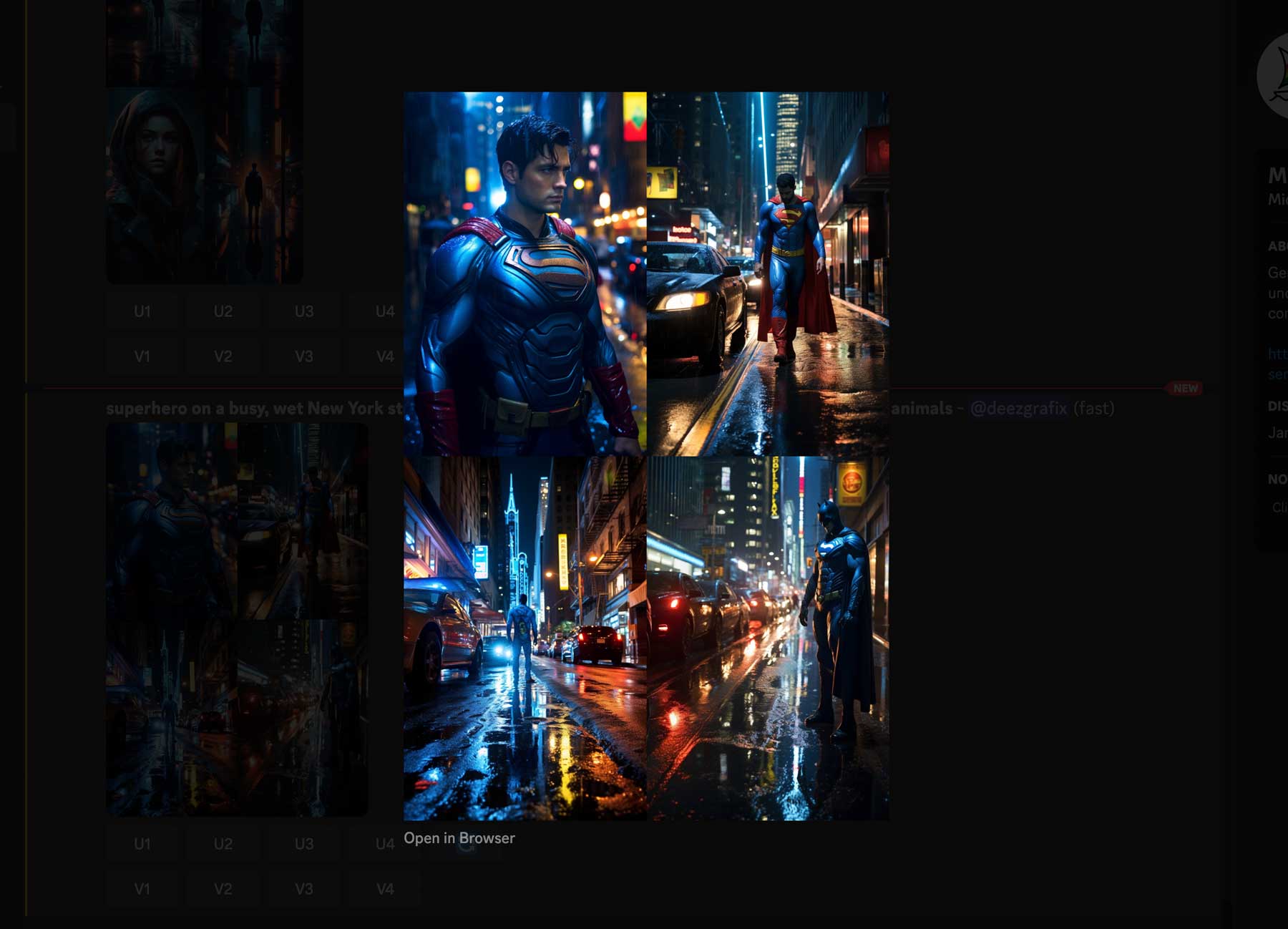
Sekarang mari kita coba fitur remix. Remix memungkinkan Anda mempertahankan permintaan asli tetapi mengubahnya dengan menambahkan lebih banyak detail. Ini adalah alat yang hebat untuk menyimpan gambar yang Anda sukai tetapi mengembangkannya dengan informasi tambahan. Untuk mengaktifkan mode remix, ketik / untuk memunculkan pengaturan Midjourney.
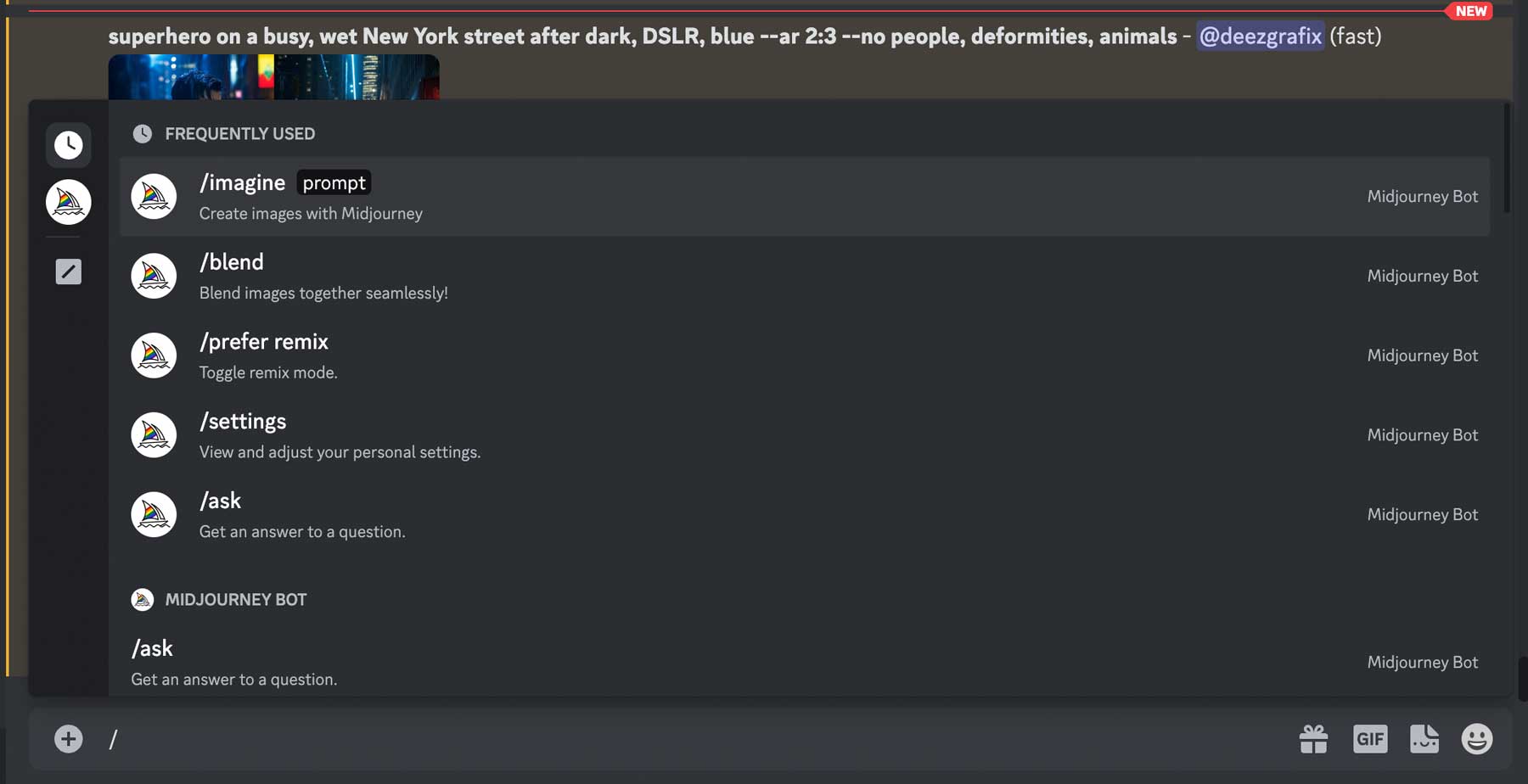
Untuk mengaktifkan remix, ketik /prefer remix , lalu tekan enter. Sekarang, saat Anda mengeklik salah satu tombol variasi (V1-4), Anda dapat mengubah permintaan awal untuk membuat empat gambar baru.
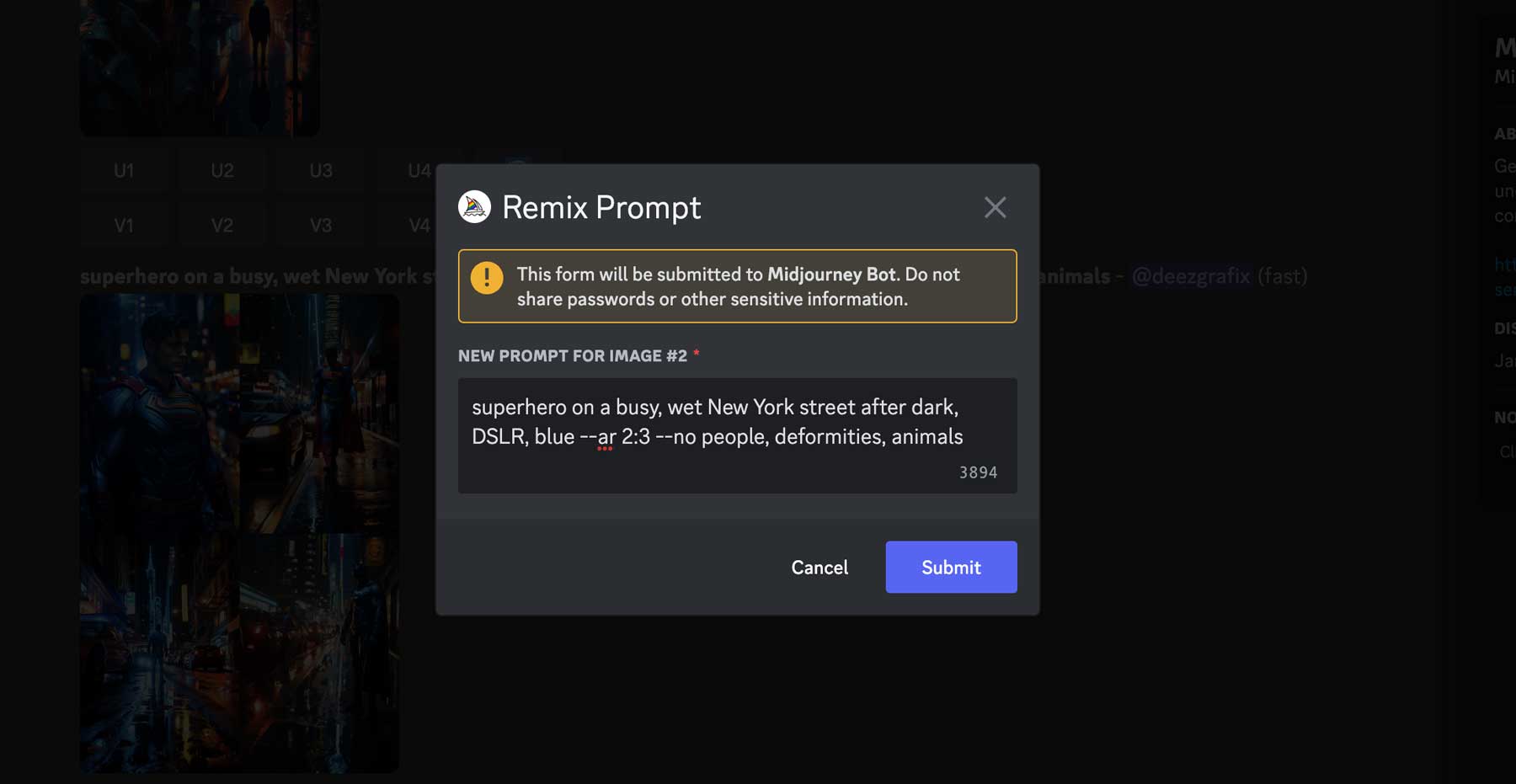
Buat Seni AI dengan Leonardo AI
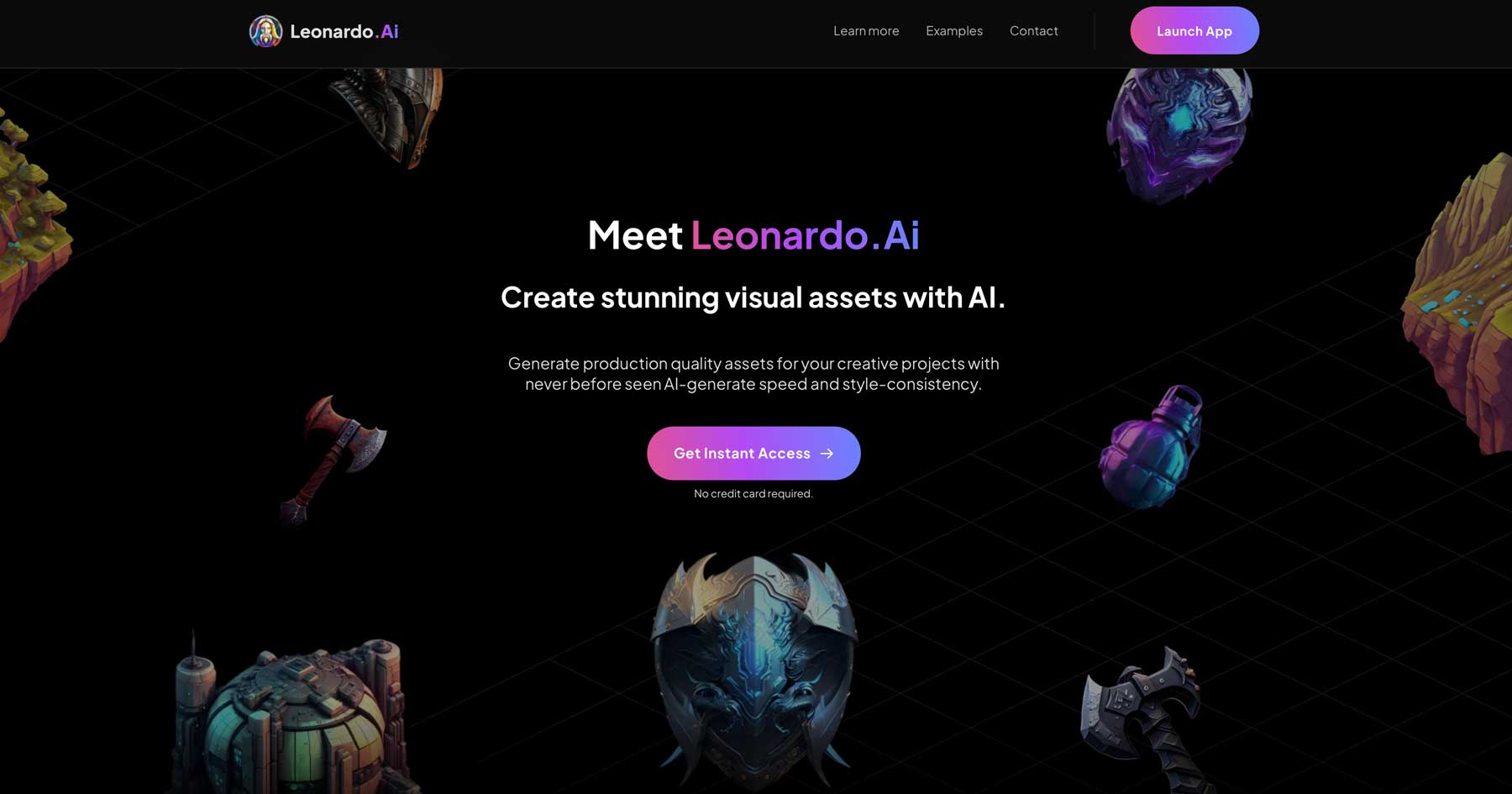
Generator seni AI kami berikutnya, Leonardo AI, adalah pendatang baru tetapi membuat gelombang di dunia AI berkat tulang Difusi Stabilnya. Ini awalnya dirancang sebagai alat bagi pengembang game untuk menghasilkan aset pengembangan game, tetapi memiliki lebih banyak kegunaan. Ini dilatih pada banyak pilihan model, tetapi memungkinkan pengguna untuk menyiapkan model AI mereka sendiri, menjadikannya favorit di antara pembuat.
Anda harus mendaftar untuk mendapatkan akses untuk memulai dengan Leonardo. Prosesnya sederhana dan hanya membutuhkan beberapa menit untuk menyelesaikannya. Mulailah dengan membuka situs web Leonardo, lalu klik Dapatkan Akses Instan .
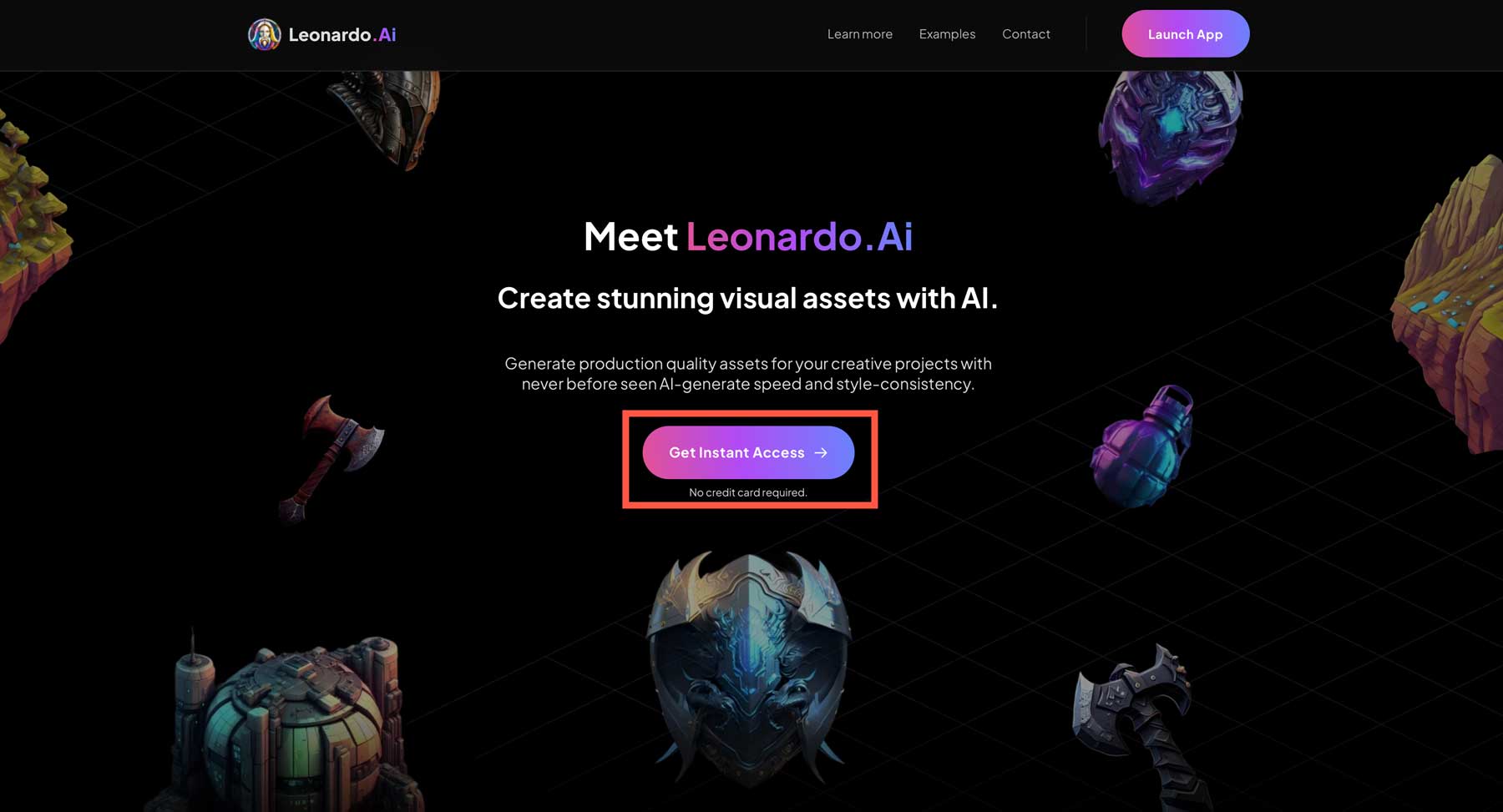
Jika Anda belum mendaftar ke Leonardo, Anda harus masuk daftar putih. Jika sudah, klik tombol Ya, Saya Masuk Daftar Putih untuk masuk. Jika tidak, masukkan nama dan alamat email Anda, lalu klik tombol hitung saya masuk .
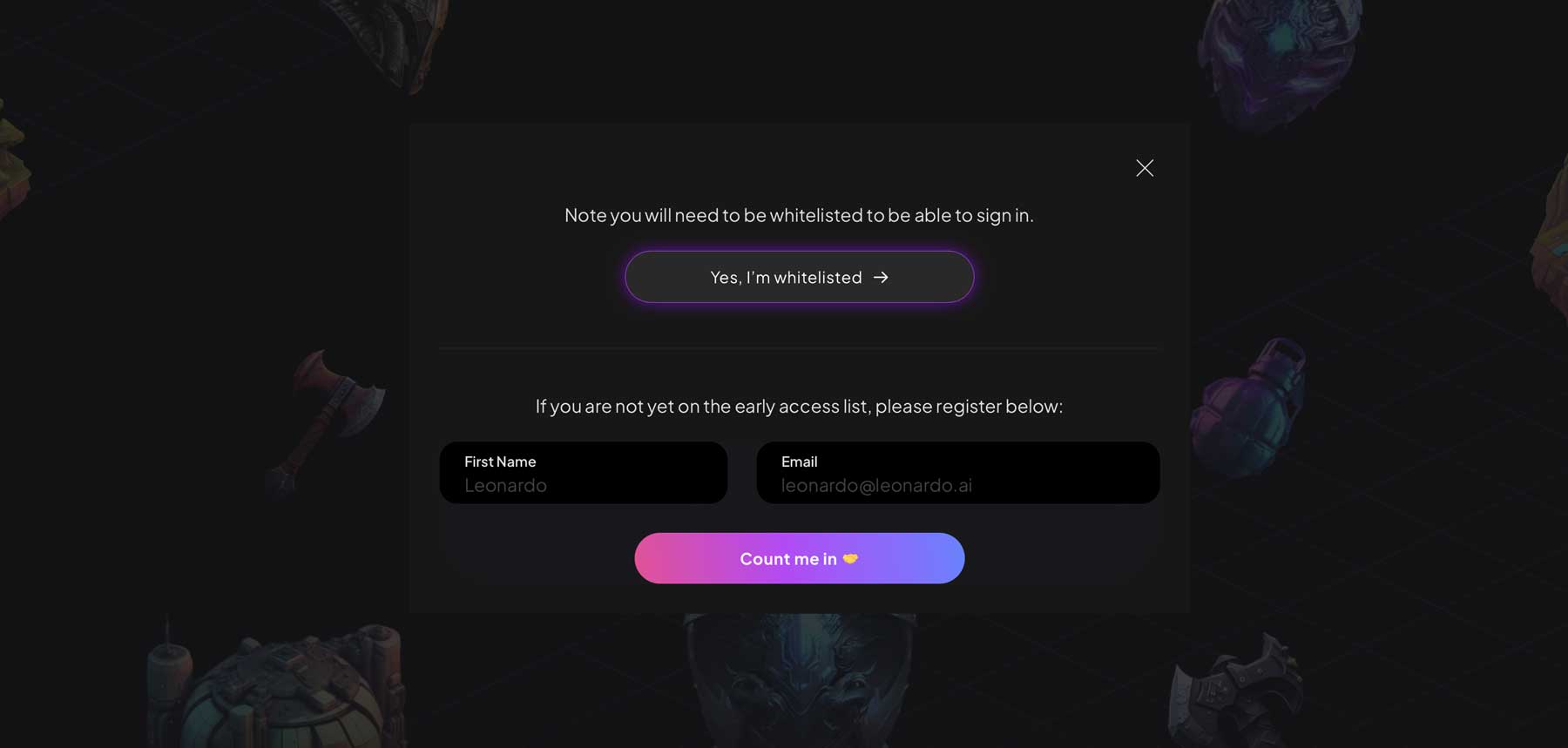
Selanjutnya, klik tombol Luncurkan Aplikasi di sudut kanan atas.
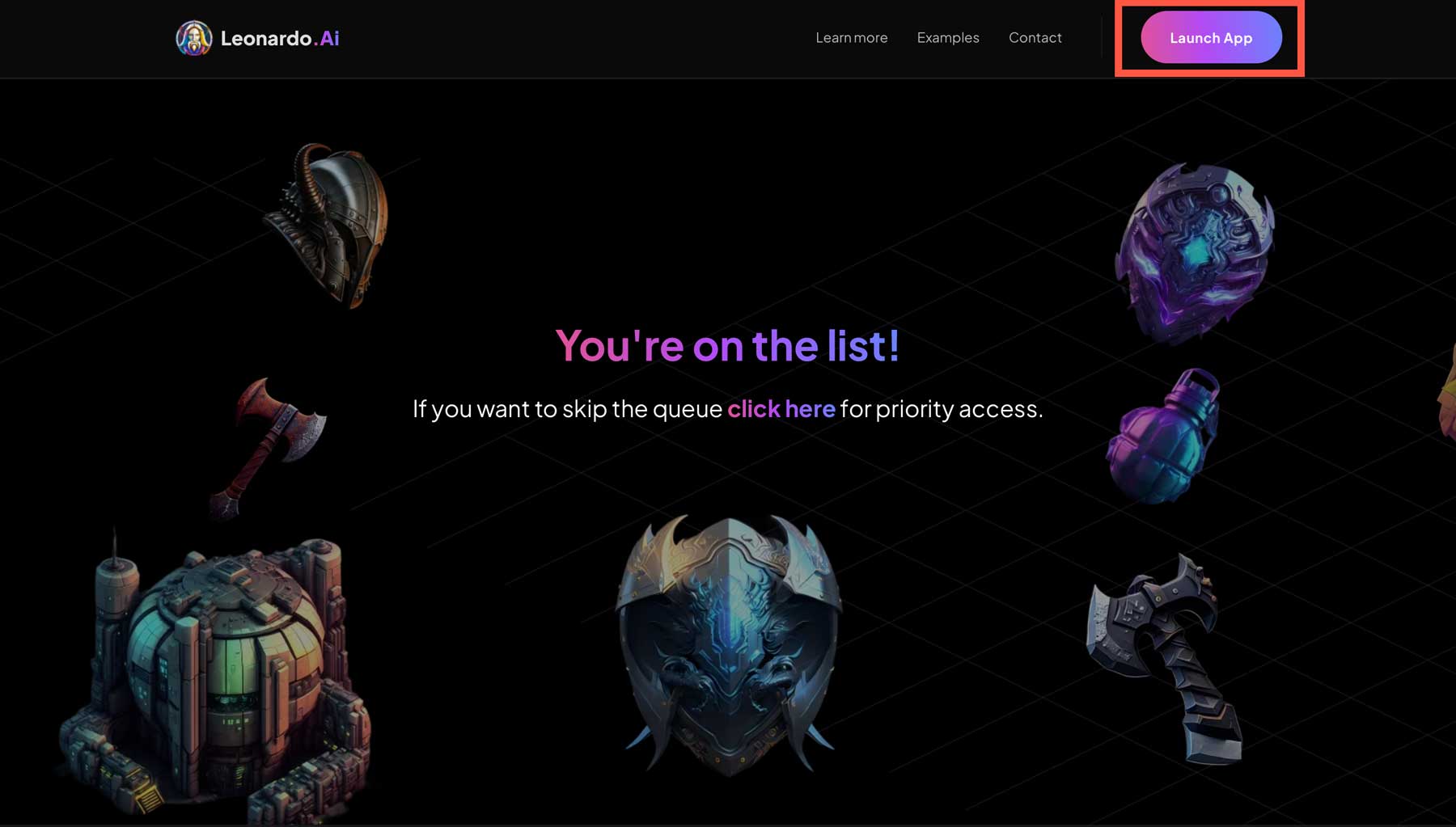
Selanjutnya, Anda akan memilih nama pengguna, memilih minat Anda, aktifkan tidak aman untuk bekerja (NSFW), dan klik tombol berikutnya .
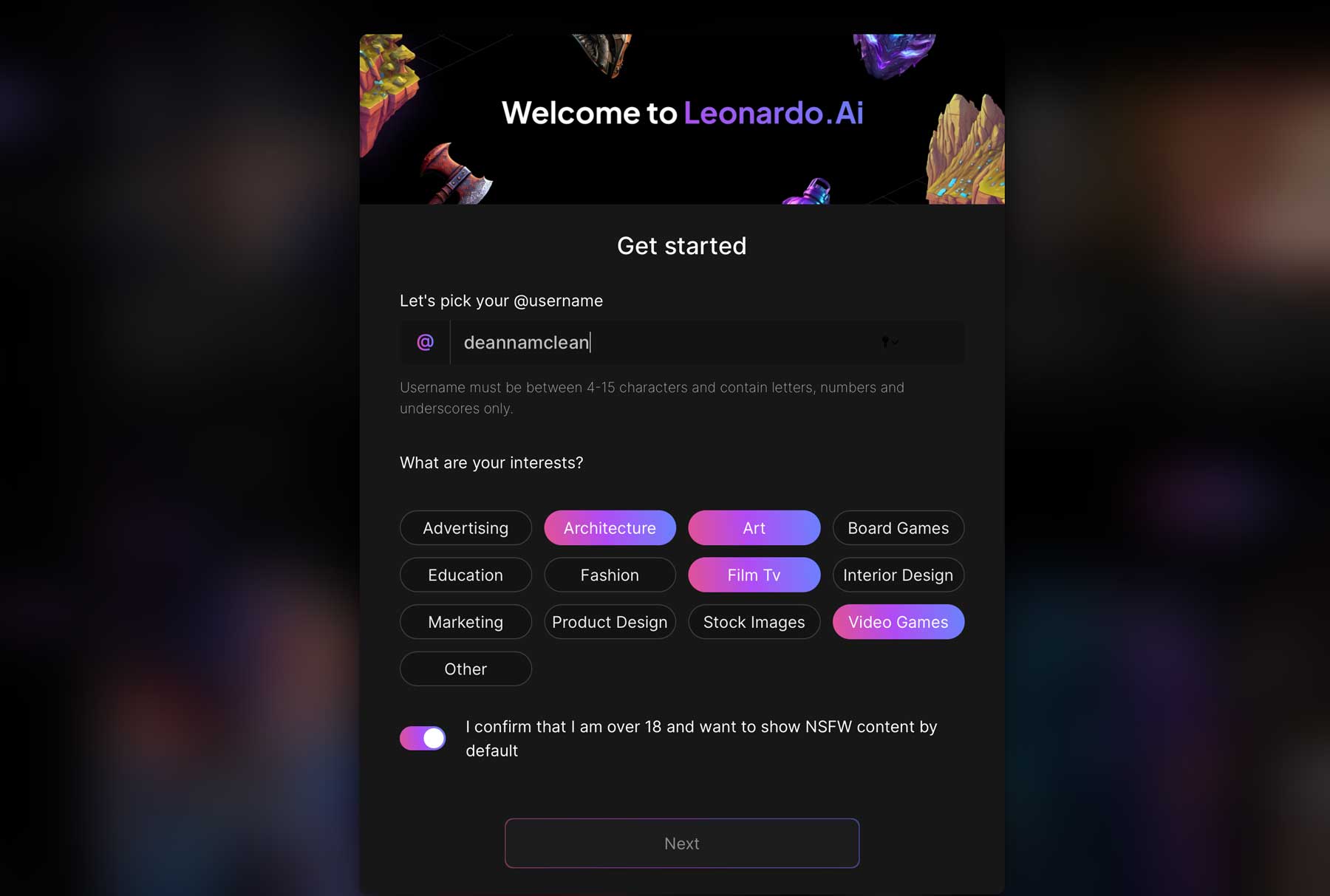
Memahami Antarmuka AI Leonardo
Leonardo menawarkan salah satu antarmuka paling apik dari generator seni AI mana pun. Semua alat dapat diakses dan mudah dimengerti. Leonardo bebas digunakan, dengan 150 kredit tersedia per hari untuk membuat gambar. Sebagai aturan umum, satu kredit = 1 gambar. Jadi, jika Anda menghasilkan empat gambar, biayanya empat kredit. Namun, jumlah kredit yang diperlukan untuk membuat gambar juga bergantung pada dimensi gambar dan model yang digunakan.
Ada beberapa cara untuk berinteraksi dengan komunitas Leonardo di dalam antarmuka, bersama dengan tiga alat pengguna: pembuatan gambar AI, AI Canvas, dan pembuatan tekstur, dengan dua yang terakhir masih dalam pengujian. Namun, mereka bebas untuk mencoba.
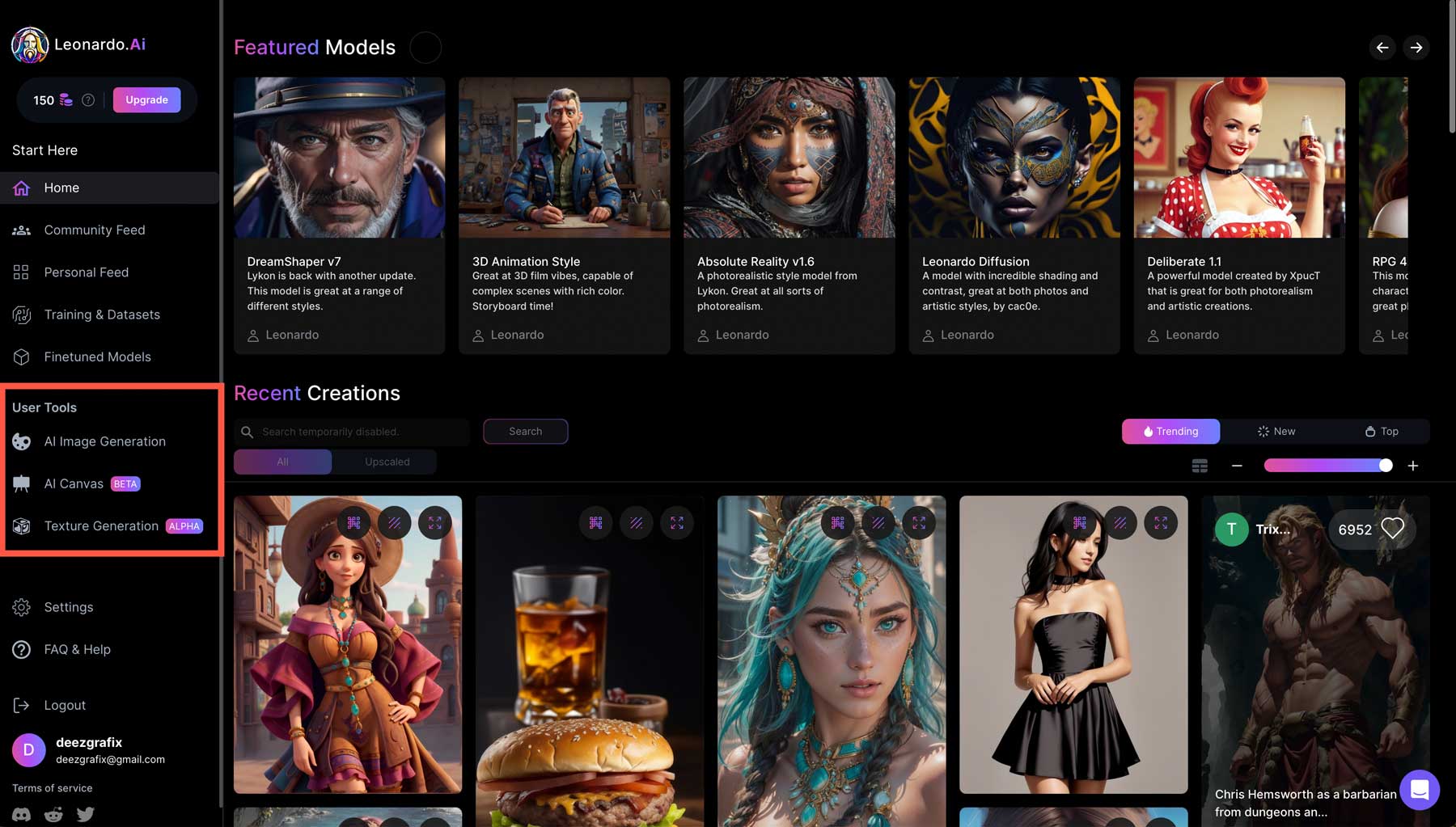
Dalam tutorial ini, kita akan berkonsentrasi pada gambar, jadi mulailah dengan mengklik tab pembuatan gambar AI .
Alat Leonardo
Ada banyak pengaturan yang perlu Anda ketahui di dalam Leonardo:
- Kredit: Menggambarkan jumlah kredit yang tersisa untuk pembuatan gambar.
- Number of images: Pilih berapa banyak gambar yang akan dihasilkan.
- Alchemy: Ini adalah fitur terbaru dari Leonardo. Saat diaktifkan, Anda akan memiliki opsi untuk resolusi tinggi (peningkatan resolusi 1,5 hingga 2x), peningkatan kontras, dan resonansi, yang menambah detail tetapi dapat membuat gambar cukup sibuk.
- Domain yang Diperluas: Saat diaktifkan, alat ini memperluas jangkauan materi iklan gambar. Saat dinonaktifkan, gambar cenderung berkualitas tinggi dengan kepatuhan cepat yang berkurang.
- Ajaib Cepat: Tersedia dalam V2 dan V3 (beta), alat ini menambahkan kepatuhan dan hasil cepat tetapi membutuhkan lebih banyak kredit untuk membuat gambar.
- Kontras Tinggi: Menambahkan lebih banyak kontras tetapi cenderung menghasilkan gambar yang lebih murung.
- Kekuatan Sihir Cepat: Alihkan untuk menyesuaikan kekuatan Sihir Cepat.
- Gambar Publik: Pilih tempat membuat gambar terlihat oleh publik. Menonaktifkan memerlukan paket berbayar.
- Dimensi Masukan: Pilih dari 512×768, 768×512,1024×758, atau 768×1024.
- Rasio Aspek: 1:1, 2:3, 3:2, 3:4, 4:3, 16:9, dan 9:16.
- Skala Bimbingan: Seberapa kuat menimbang prompt.
- ControlNet: Pengaruhi seni Anda dengan gambar yang diunggah (hanya paket berbayar).
- Ubin: Membuat tekstur atau latar belakang ubin.
- Gambar Prompt: Gunakan gambar sebagai masukan.
- Pengaturan Lanjutan: Pilih untuk menggunakan benih tetap
- Perintah teks: Masukkan teks di sini untuk menghasilkan gambar.
- Model Switcher: Pilih antara DreamShaper v7, Absolute Reality v1.6 Leonardo Diffusion, RPG 4.0, atau gaya animasi 3D
- Pemilih Gaya Dinamis: Pilih dari anime, kreatif, dinamis, lingkungan, umum, ilustrasi, fotografi, raytraced, render 3D, Sketsa B/W, warna Sketsa, dan tidak ada.
- Prompt Negatif: Aktifkan atau nonaktifkan untuk menghilangkan kata kunci dalam keluaran gambar
- Hasilkan: Gunakan untuk menghasilkan karya seni setelah memasukkan teks.
- Pembuatan Gambar: Gunakan untuk mengetik perintah untuk keluaran gambar.
- Pembuatan Prompt: Membalikkan prompt untuk mengunggah gambar untuk mengubahnya menjadi teks deskriptif.
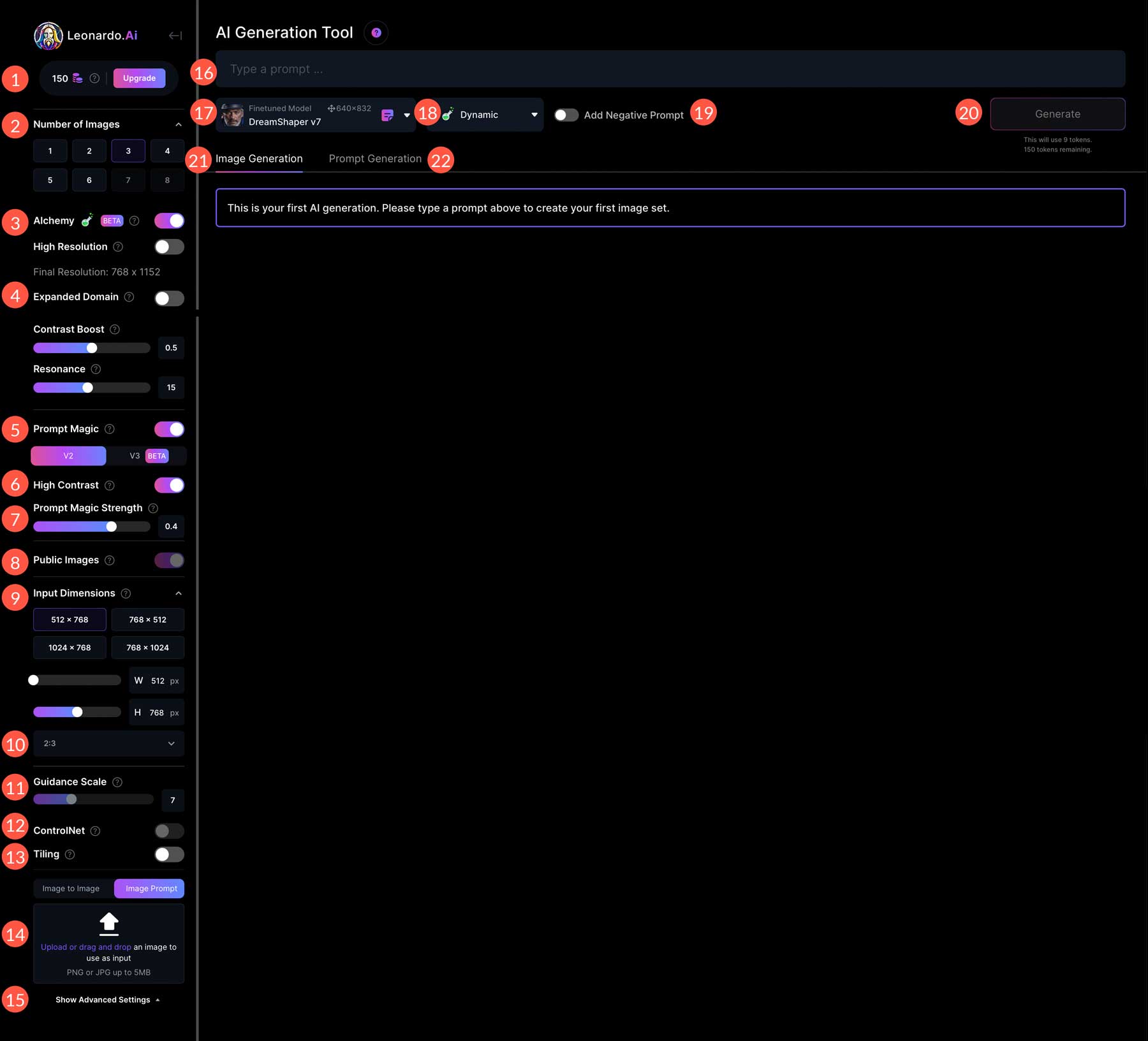
Membuat Karya Seni AI Pertama Anda di Leonardo
Mari kita gunakan perintah pahlawan super yang sama dengan yang kita gunakan untuk dua program AI lainnya untuk melihat terbuat dari apa Leonardo. Masukkan pahlawan super di jalan New York yang sibuk dan basah setelah gelap , pertahankan pengaturan default, dan klik tombol Generate .
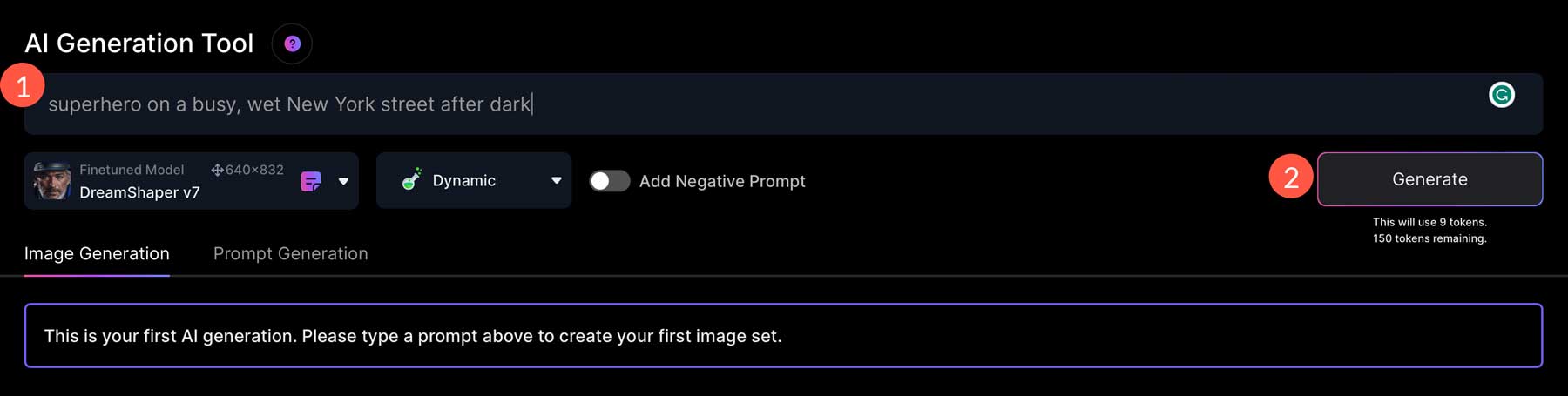
Tergantung pada pengaturannya, Leonardo dapat membutuhkan waktu hingga beberapa menit untuk memberikan hasil. Konon, hasilnya luar biasa.
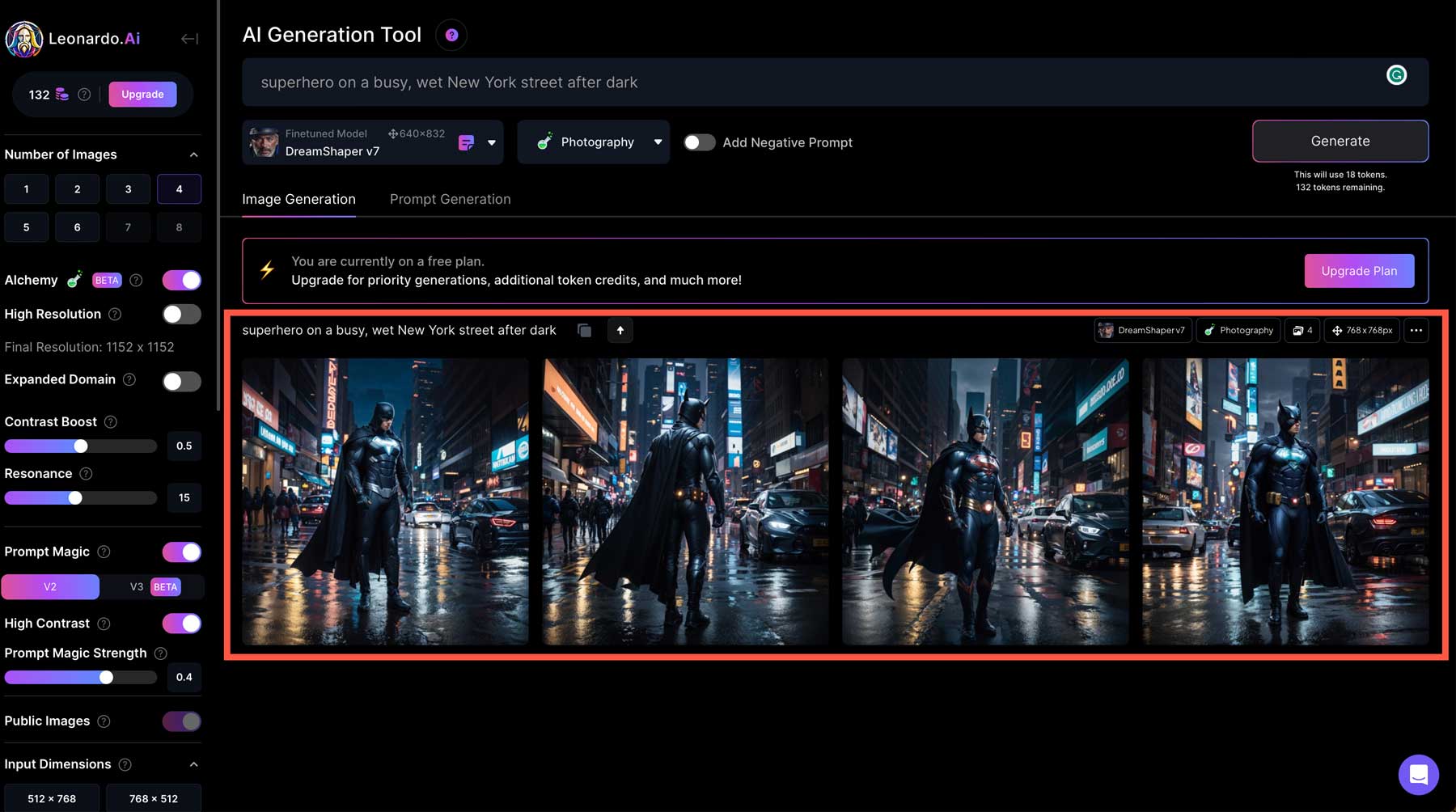
Anda dapat mengklik salah satu foto untuk memunculkan lightbox untuk melihat hasilnya. Di dalam lightbox, Anda akan melihat beberapa ikon di bawah gambar. Alat-alat ini memungkinkan Anda untuk menghapus (1), mengunduh (2), unzoom (3), menghapus latar belakang (4), memperhalus skala atas (5), atau memperhalus skala atas (6) gambar Anda.
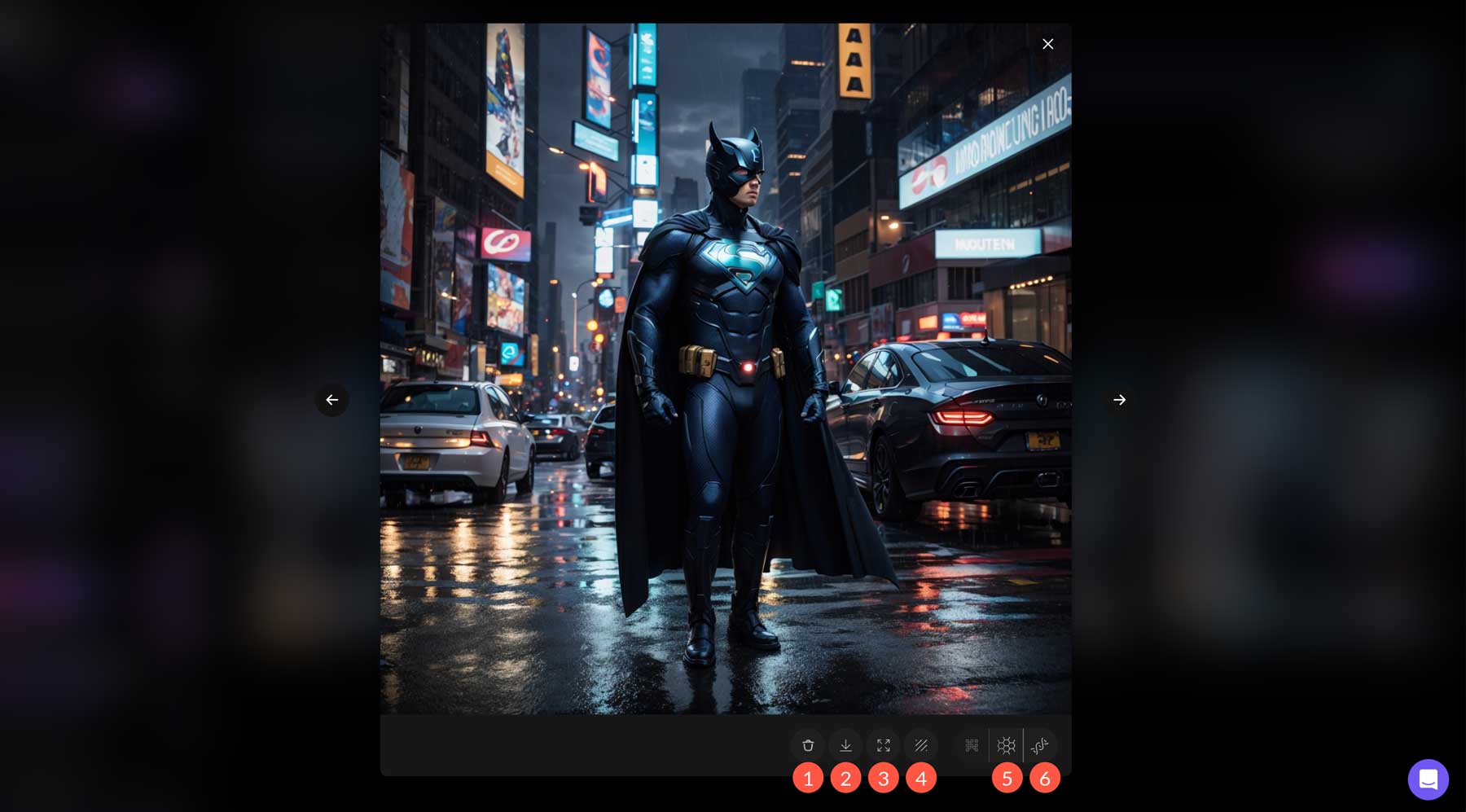
Alat unzoom mengurangi ukuran subjek pada gambar Anda. Pilih favorit Anda dari grup untuk mengujinya pada gambar pahlawan super kami, dan klik tombol unzoom di bilah alat.
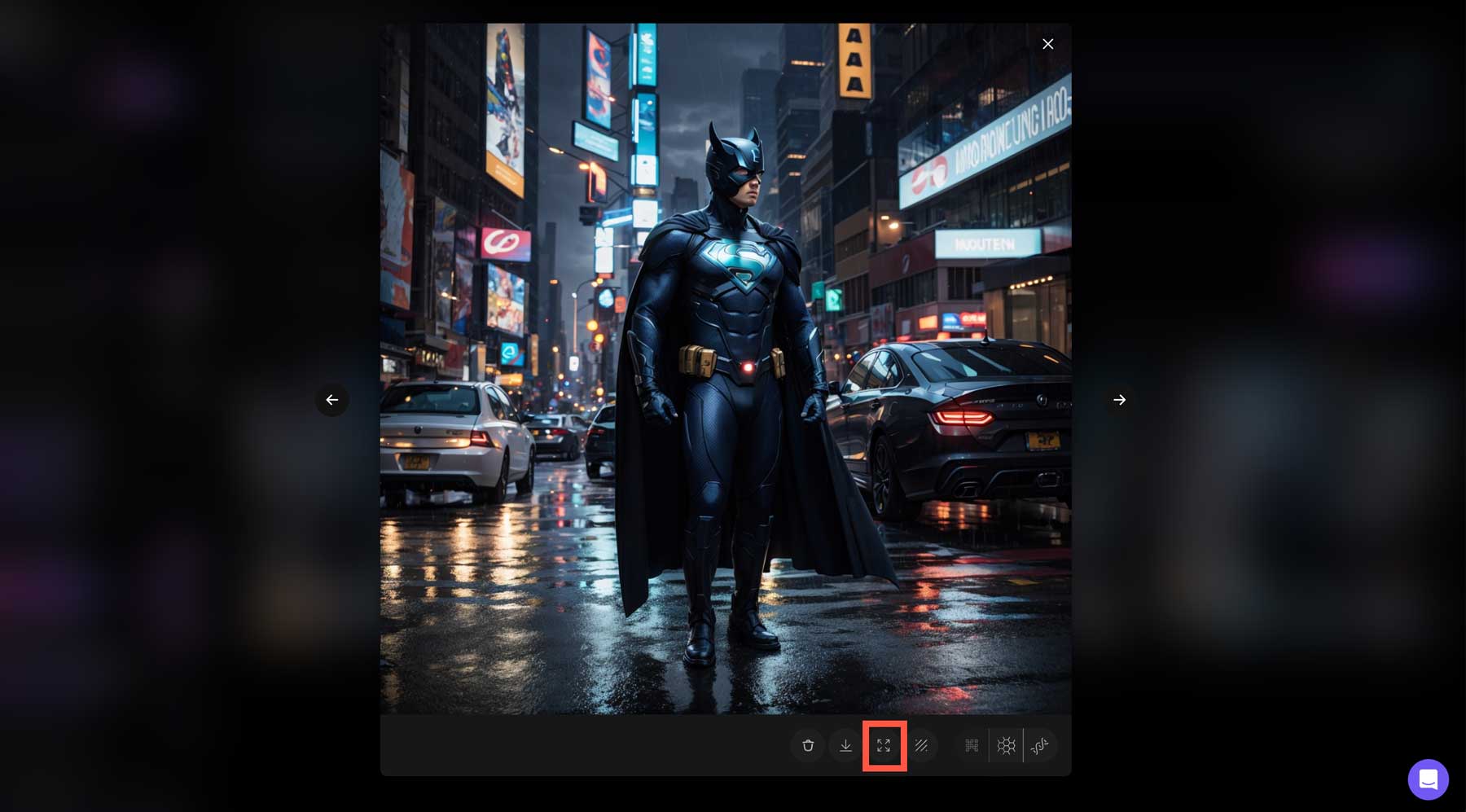
Setelah selesai, klik menu tarik-turun berlabel gambar asli dan pilih gambar yang tidak diperbesar .
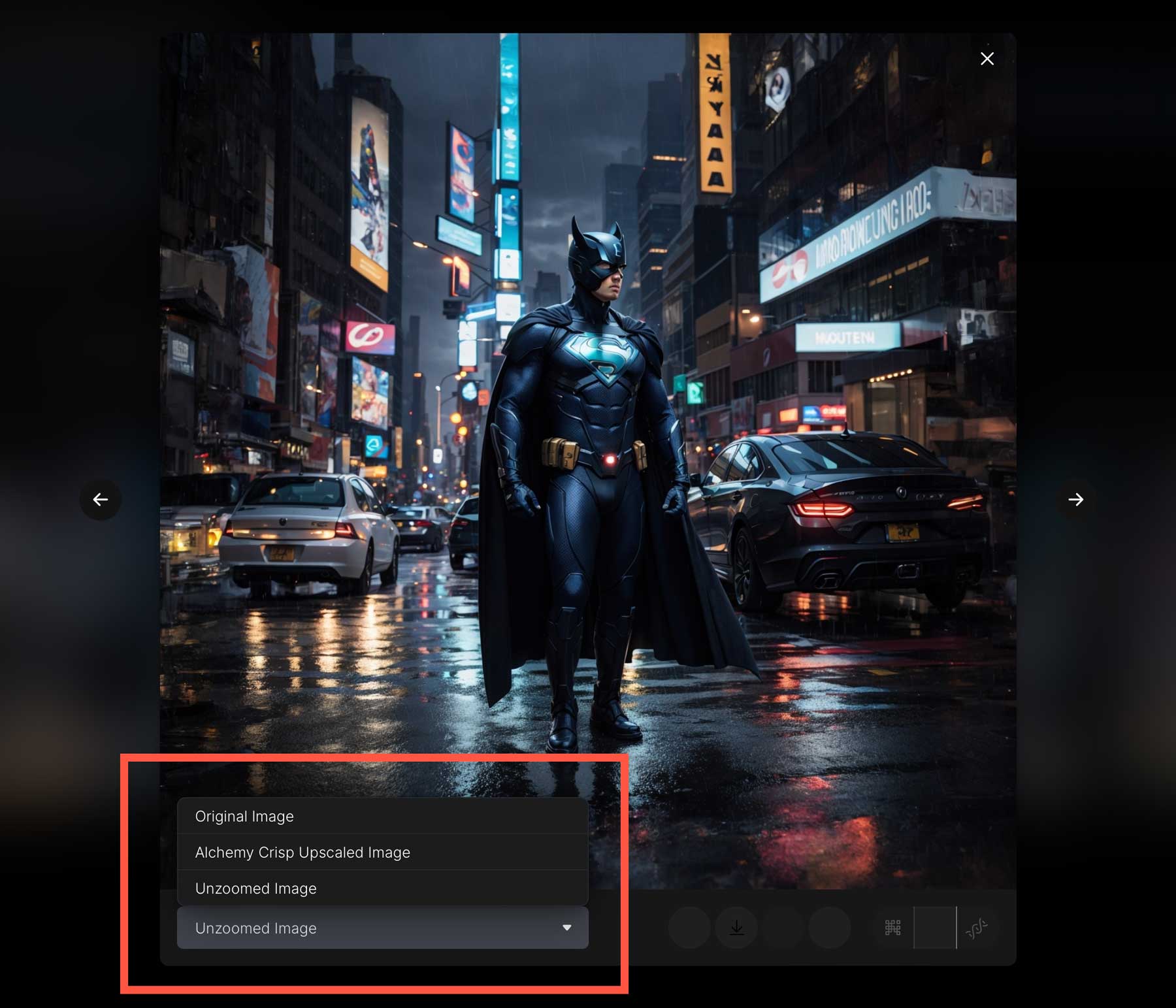
Coba gunakan alat lain pada gambar yang sama untuk menyempurnakannya lebih lanjut. Gambar kita lebih digital dalam contoh ini, jadi kita akan memilih peningkatan tajam karena cocok untuk seni digital, render 3D, dan foto. Inilah hasilnya:
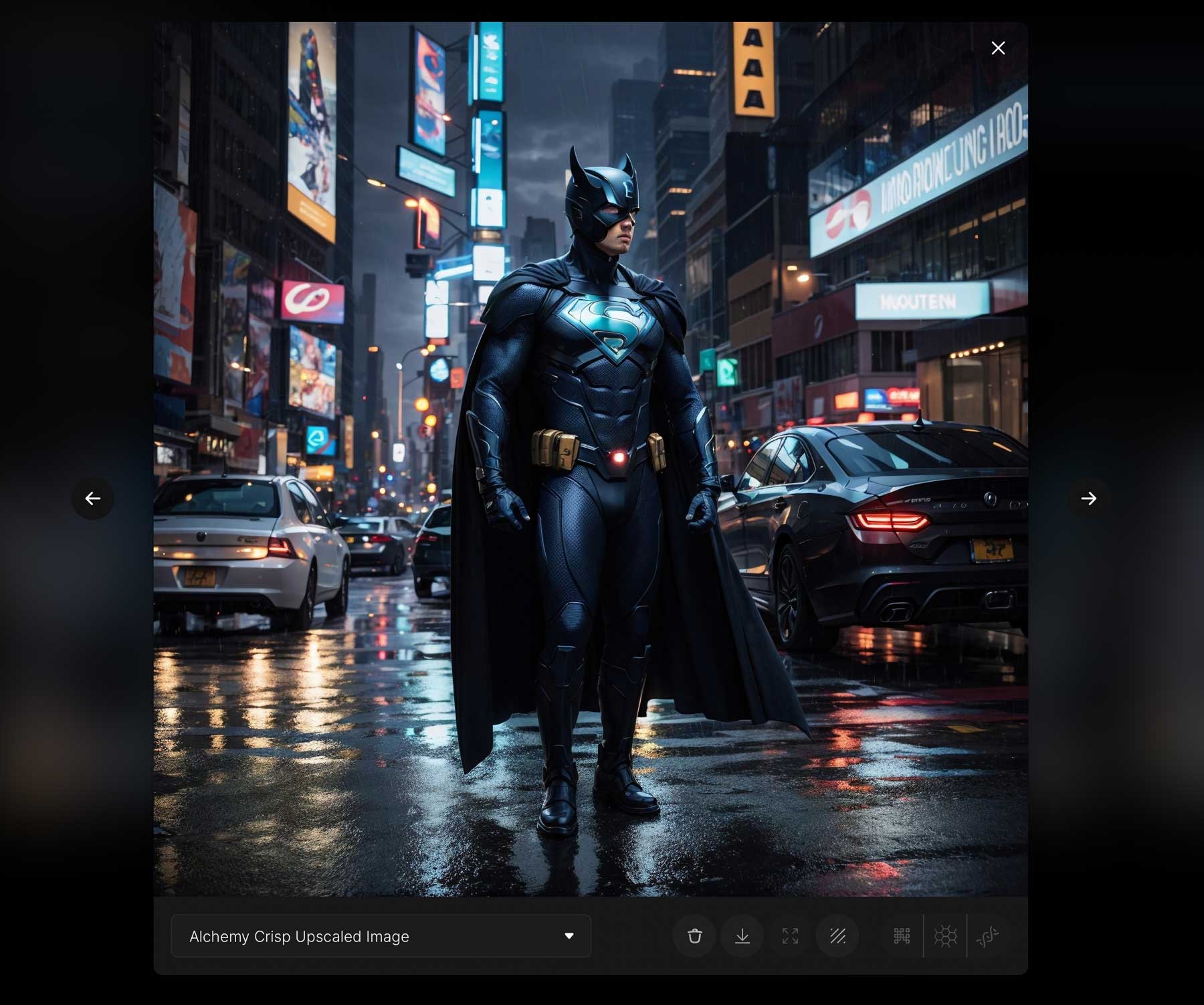
Leonardo melakukan pekerjaan yang cukup bagus hanya dengan beberapa kata. Akan menarik untuk melihat bagaimana itu berkembang selama pengujian beta, tetapi mereka memulai dengan awal yang baik.
Praktik Terbaik untuk Membuat Seni AI
Sekarang kami telah memberi Anda beberapa cara untuk membuat seni AI, ada beberapa praktik terbaik untuk diikuti. Ini bukan program khusus, sehingga dapat diterapkan ke program generator seni AI apa pun yang Anda gunakan.
Buat Prompt yang Baik
Menulis perintah AI sangat berbeda dengan menulis laporan buku. Dalam hal ini, lebih sedikit lebih banyak. Cobalah untuk menjadi deskriptif daripada bertele-tele. AI cenderung kewalahan saat menganalisis terlalu banyak kata. Jauhkan prompt Anda terutama untuk kata benda dan kata sifat untuk hasil terbaik.
Lihatlah gambar-gambar di bawah ini. Gambar di sebelah kiri dibuat dengan prompt ini: Assassin's Creed character . Alternatifnya, gambar di sebelah kanan dibuat dengan prompt ini: Karakter Assassin's Creed, gaya video game, tajam dan detail, butiran halus, cahaya biru dan hijau, fokus tajam, pencahayaan sinematik, fotografi studio .

gambar yang dibuat dengan Midjourney
Gabungkan Platform
Cara unik untuk menggunakan generator seni AI adalah dengan menggabungkannya untuk mendapatkan hasil yang lebih baik. Sebagian besar program AI membuat gambar tidak lebih besar dari 1024 piksel dan banyak keluaran dengan rasio 1:1 (persegi). Itu bagus jika Anda memposting ke Instagram, tetapi bagaimana jika Anda ingin menggunakan kreasi Anda sebagai latar belakang atau gambar pendukung di blog Anda? Cara hebat untuk bertarung adalah dengan menggabungkan dua platform. Misalnya, kami membuat gambar ini di Leonardo AI, lalu mengimpornya ke Photoshop. Kami memperluas gambar di sebelah kiri menggunakan isian generatif untuk membuatnya lebih lebar. Jika Anda ingin mempelajari lebih lanjut tentang penggunaan Photoshop AI, lihat tutorial mendetail kami di blog.

gambar dibuat dengan Leonardo AI | AI Photoshop
Bereksperimenlah dengan Berbagai Gaya Seni
Terakhir, bereksperimen dengan gaya artistik yang berbeda adalah cara terbaik untuk menciptakan hasil yang menarik. Coba gabungkan artis dengan media, dan tambahkan deskriptor warna dan tekstur. Jika menggunakan Midjourney, ingatlah untuk menggunakan parameter rasio aspek (–ar) agar karya seni Anda terlihat seperti lukisan.

gambar yang dibuat dengan Jasper

gambar dibuat dengan Midjourney
Contoh Seni AI
Sebagai penutup, kami telah membuat beberapa contoh kemampuan setiap platform, lengkap dengan petunjuk yang digunakan untuk membuat setiap gambar.
Prompt: mobil sport, hitam, New York tahun 2020, pemotretan kota, jalanan basah, lampu bercahaya hijau dan biru, fotorealistik ekstrim, 8k, mobil yang sangat detail, pencahayaan lembut, fotografi mobil, refleksi

Gambar dibuat dengan Jasper
Cepat: rakun dalam gaya Penjaga Galaxy, DLSR, biru neon, senja, fotografi studio –ar 16:9.
Pengaturan kelas atas: Perkecil 2x, Geser ke kiri.

gambar dibuat dengan Midjourney
Prompt: Mobil sport futuristik, hitam, pada tahun 2400, pemotretan kota, jalan basah, lampu bercahaya hijau dan biru, fotorealistik ekstrim, 8k, mobil yang sangat detail, pencahayaan lembut, fotografi mobil, refleksi.

gambar dibuat dengan Leonardo AI
Prompt: render ultra-realistis, desain interior, denah lantai terbuka, dapur dan ruang tamu, furnitur modern abad pertengahan, lantai kayu gelap, langit-langit tinggi, jendela berbingkai besar yang menghadap ke laut, pencahayaan sinematik.

gambar yang dibuat dengan Jasper
Prompt: Anjing animasi 3D mengenakan setelan astronot, dipasang di planet asing, latar belakang bintang dan bulan, fotografi hiper-realistis, karakter 3D –ar 16:9.

gambar dibuat dengan Midjourney
Prompt: dasar laut bawah laut, kapal karam, pencahayaan biru laut, tampilan ultra, resolusi tinggi 8k, hewan laut, terumbu karang berwarna cerah, sinar matahari, langit cerah, pencahayaan sinematik, sudut lebar.

gambar yang dibuat dengan Leonardo AI
Pikiran Akhir tentang Membuat Seni AI
Apakah Anda menggunakan Jasper, Midjourney, atau Leonardo, membuat seni AI sangat menyenangkan. Dengan kecerdasan buatan yang terus berkembang dan semakin meluas ke dalam kehidupan kita setiap hari, ada baiknya mengetahui cara menggunakannya secara efektif. Memasukkan program AI yang bagus ke dalam alur kerja Anda, apakah itu generator seni AI atau sesuatu yang sederhana seperti avatar AI, adalah cara terbaik untuk tetap mengikuti tren terbaru sambil memperluas kreativitas Anda.
Mencari lebih banyak tutorial atau rekomendasi AI? Lihat beberapa pos terkait AI kami yang lain:
- Cara Menggunakan AI untuk Membuat Desain Web Luar Biasa dengan Divi (Menggunakan ChatGPT & MidJourney)
- 10 Pembuat Logo AI Terbaik Tahun 2023 (Kebanyakan Gratis)
- 10 Peningkatan AI Gambar Terbaik di 2023 (Gratis dan Berbayar)
- Karakter AI: Semua yang Perlu Anda Ketahui
Gambar Unggulan melalui sizsus art / Shutterstock.com
